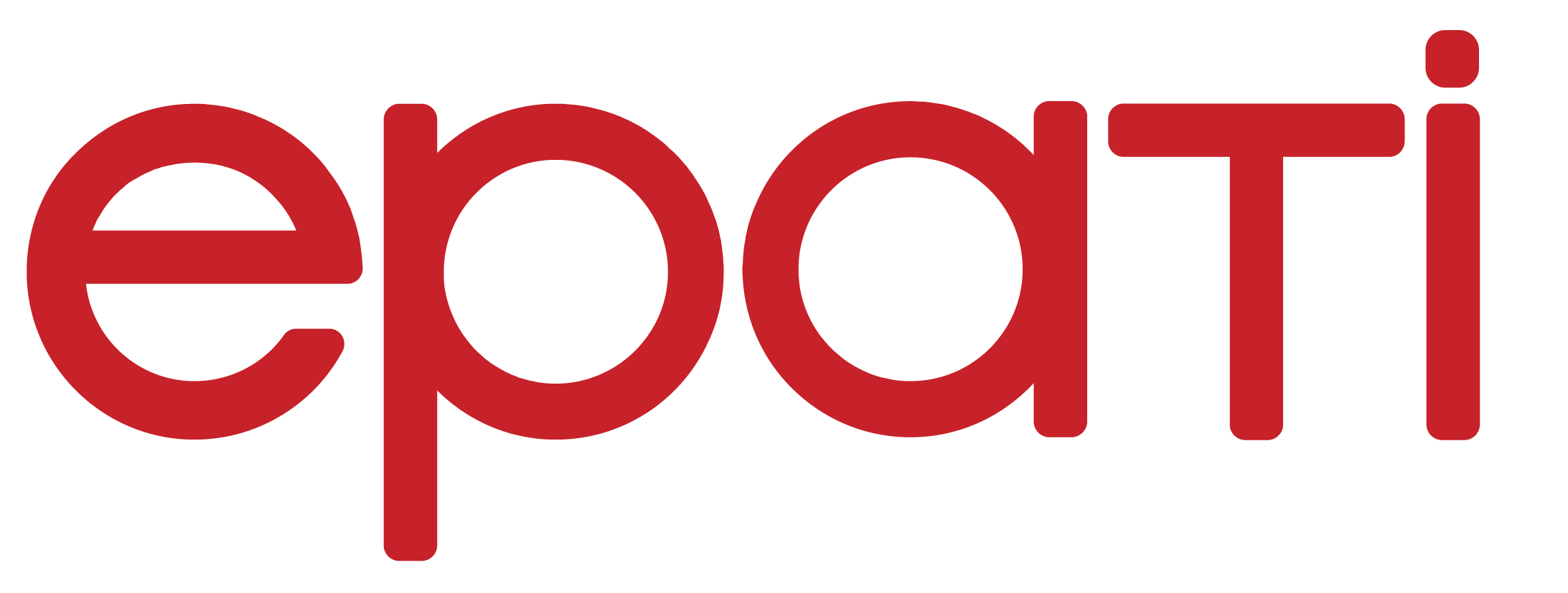Kurulum Kılavuzu
Online İnceleme
Antikor NGFW’ı online incelemek için tıklayınız.
Kullanıcı adı: demo
Parola: demo
Kurulumdan Önce Yapılması Gereken Adımlar
Ürün Doğrulama Prosedürleri
Alıcı tarafından doğrulama işlemi, alınan medyanın md5 toplamı ile karşılaştırılarak gerçekleştirilir. \
• Müşteri, medyanın üzerinde bulunan Epati Bilişim Teknolojileri tarafından yapıştırılmış mührün zarar görüp görmediğini doğrular. Mührün zarar görmüş olması halinde kurulum gerçekleştirilmemelidir. \
• Müşteri, ürünün adını ve sürümünü doğrular. \
• Müşteri, medyanın md5 toplamını üretir ve resmi web sayfasındaki ISO md5 toplamı ile karşılaştırır. \
• Hesaplanan md5 toplamı ve web sayfasında bulunan md5 toplamı aynı ise yükleme işlemi başlayabilir.
Donanım İhtiyaçları
Kurulum yapılacak lisansa göre donanım değişiklik göstermektedir. Detaylara aşağıdaki sayfadan Modeller Ve Ürün Detaylarından ulaşabilirsiniz.
https://www.epati.com.tr/tr/urunler/antikor-v2-yeni-nesil-guvenlik-duvari/
Not: Antikor’un kurulum yapılacağı ağ ortamda filtreleme yapan bir cihazın(firewall) arkasında ise; Antikor’un kurulu olduğu sunucu IP adresi için, 7001 ve 7002 portları lisans sunucusu ile haberleşebilmesi için açık olması gerekmektedir. Açık olmaması halinde lisans sunucusundan gelen paketler çekilmeyecek ve kurulum başarısız olacaktır. Bu portlar(7001 ve 7002) sadece Antikor lisans sunucu IP adresinin erişimi için de açılabilir. Lisans sunucu IP adresi için Teknik Destek Ekibi ile iletişime geçebilirsiniz.
Test için;
telnet lisans.epati.com.tr 7001
telnet lisans.epati.com.tr 7002
Kurulum Aşaması
ISO dosyasını edinmek için tıklayınız.
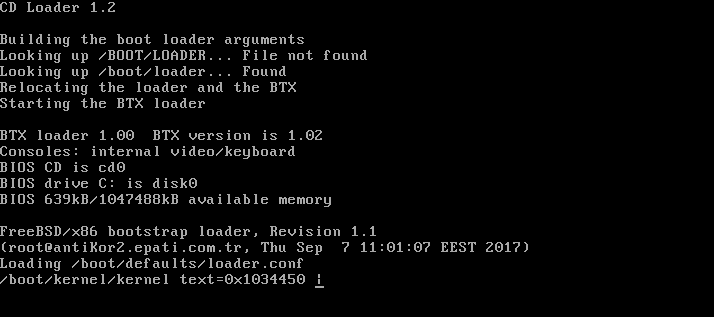
Yukarıdaki ekranda ilk satırda “CD Loader ” yazdığında kurulum başladığını belirtmektedir.
Dil Seçimi
CD başarılı bir şekilde çalıştırılır ise, kuruluma başlama adımı karşımıza gelecektir.
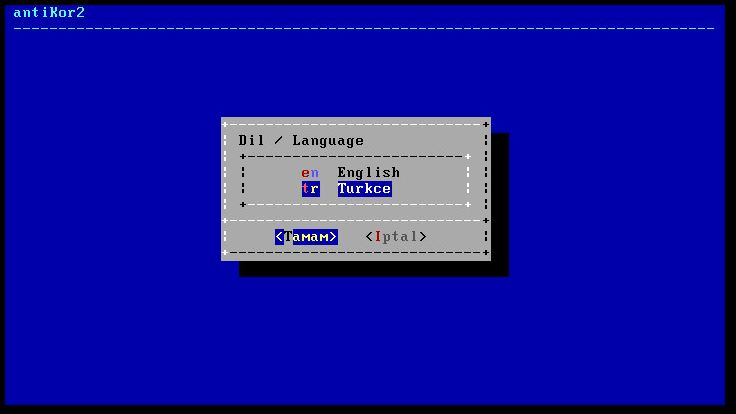
İstenilen dil seçilerek Tamam‘a tıklanır.
Kurulum
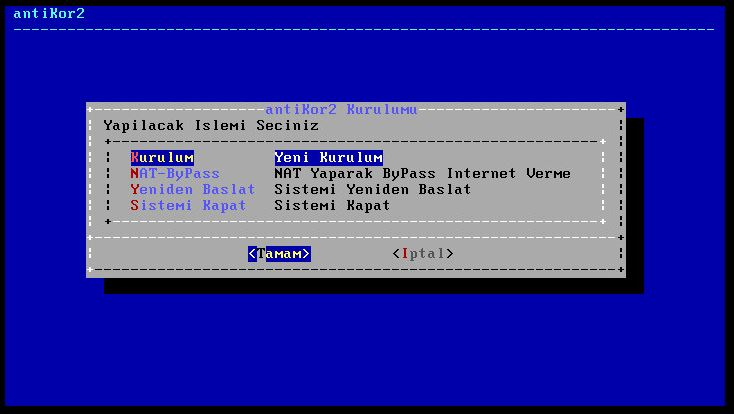
Yukarıdaki ekranda;
Kurulumseçeneği yeni Antikor kurulumun başlatılması istendiğinde seçilmelidir.Nat-Bypassseçeneği kurulumu yapılmış Antikor’un bypass yapılarak internete çıkarılması için kullanılmalıdır.Yeniden Başlatseçeneği kurulumun tekrardan başlatılması için kullanılmalıdır.Sistemi Kapatseçeneği sistemin gücünü kapatmasını sağlamaktadır.
Yeni kurulum yapılması için, “Kurulum” seçilerek devam edilmelidir.
Ağ Yapılandırması
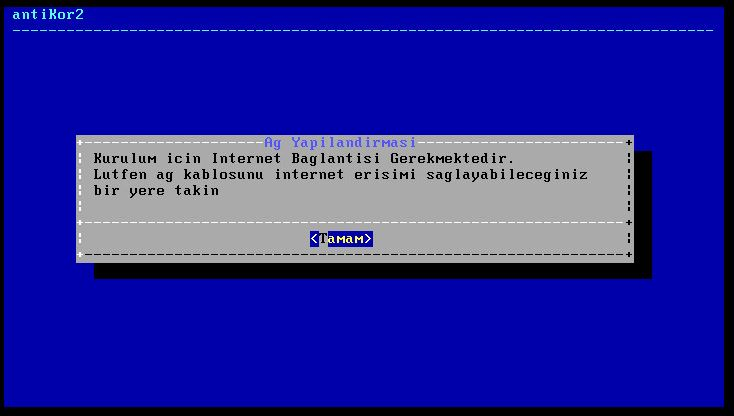
Kurulum için internet bağlantısı gerekmektedir.
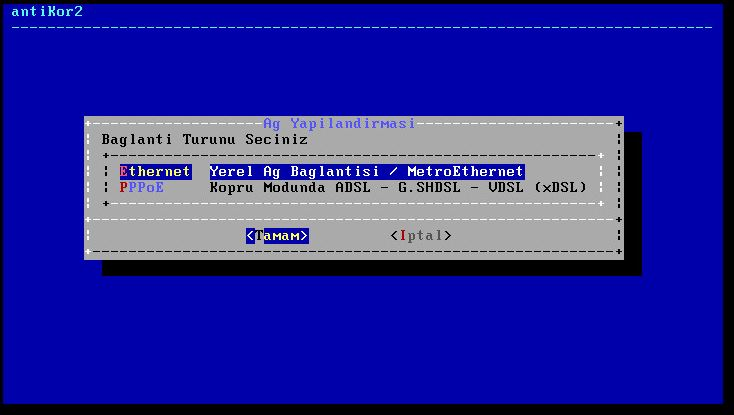
İnternet bağlantı türü seçimi yapılır.
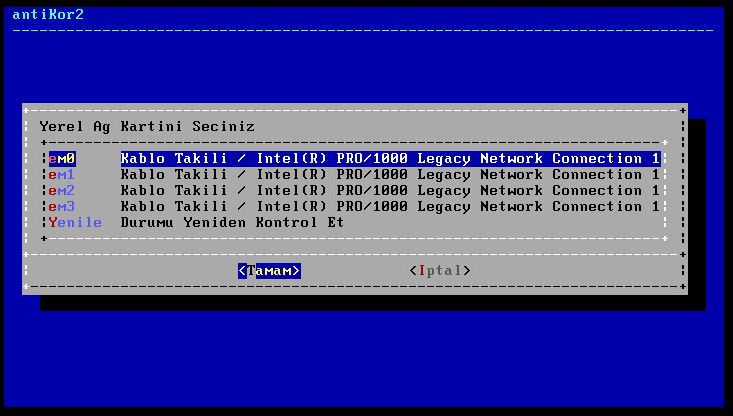
Bu ekranda 4 adet Intel Ethernet görülmektedir. Kurulum hangi Ethernet üzerinden yapılacaksa o Ethernet seçilerek kuruluma devam edilir.
Not: Ethernet kartları görünmediği takdirde, bağlantılar kontrol edilerek Yenile Durumu Yeniden Kontrol Et seçeneği seçilir.
DHCP - Manuel Seçimi
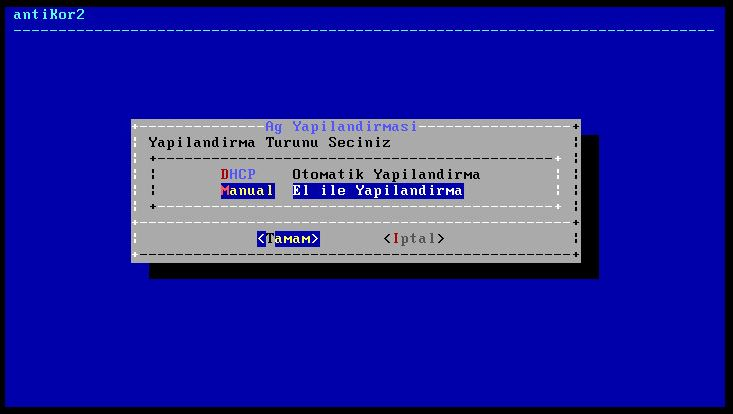
Seçilen ethernetten internete manuel IP verilerek veya DHCP seçilerek otomatik IP alınması gerekir. Fakat DHCP için IP dağıtan bir sisteminizin olması gerekmektedir. Eğer DHCP sunucu yoksa manuel IP verilerek devam edilir.
Aşağıda manuel IP verilerek kuruluma devam edilmiştir.
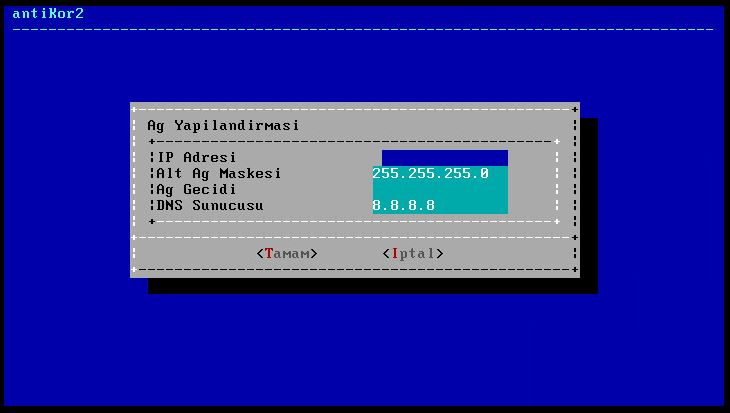
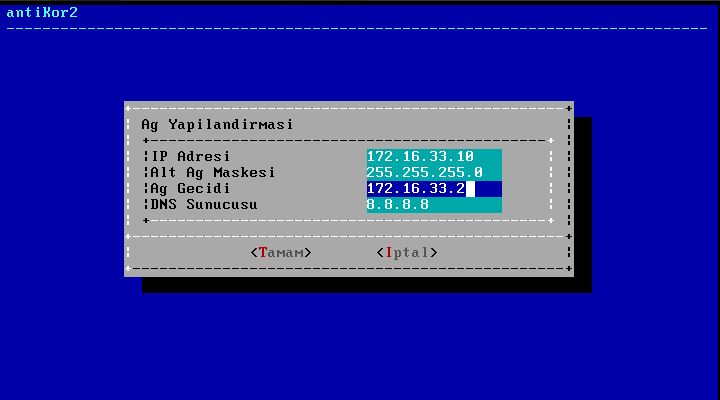
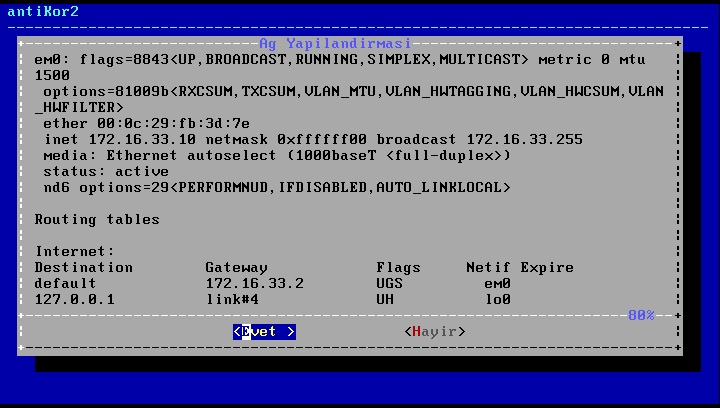
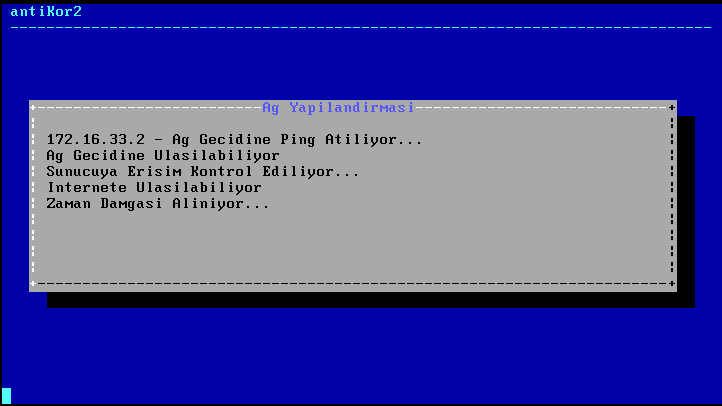
Kurulum tipi seçilir. Online kurulumda sunucunun internete çıkması gerekmektedir. Kurumsal kurulum kapalı devre sistemlerde Merkezi Yönetim üzerinden kurulum için kullanılır.
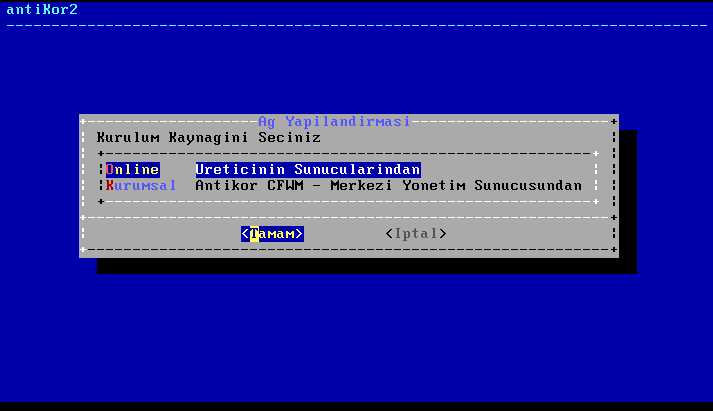
Antikor’a erişim sağlanması istenen IP adresi girilir. 0.0.0.0/0 seçilmesi durumunda her yerden erişim sağlanabilecektir.
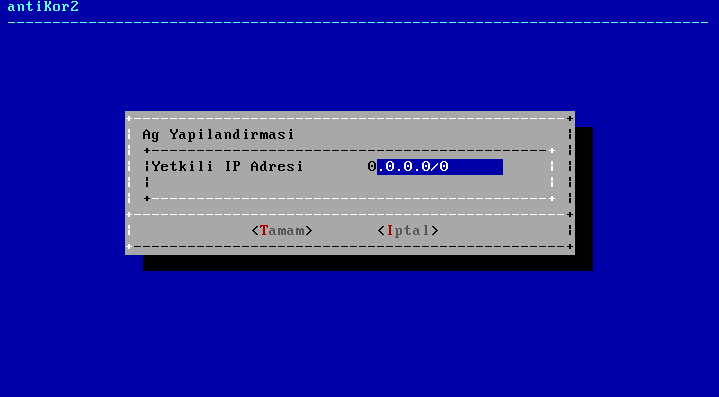
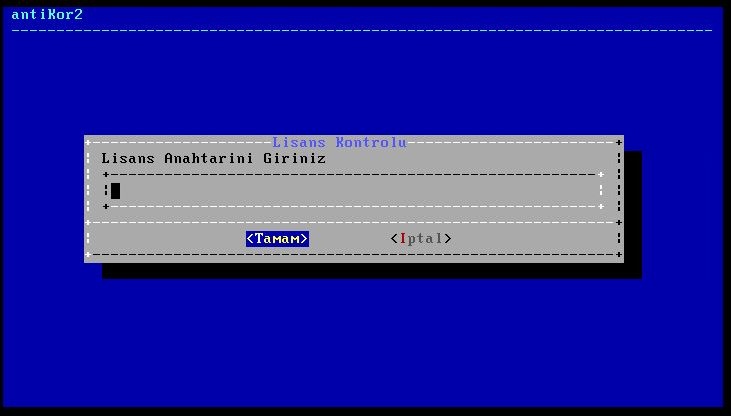
Epati Siber Güvenlik tarafından sağlanan lisans anahtarı girilir.
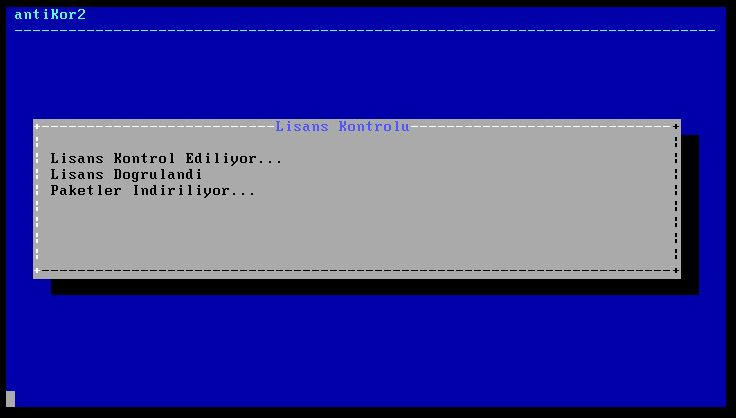
Disk Bölümleme
Sunucu üzerinde birden fazla disk var ise, Antikor Yazılımı ve Logları farklı diske kurulabilir. Tek disk var ise seçilen diske kurulum yapılacaktır.
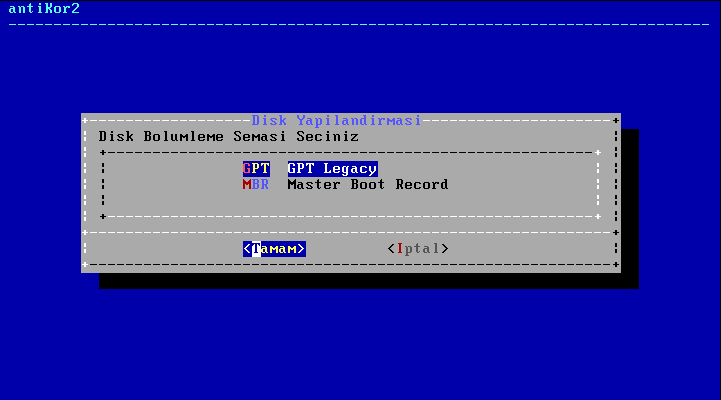
Diskinizin partition yapısına göre(GPT, MBR) seçim yapılır. Disklerin bir çoğu GPT uyumludur.
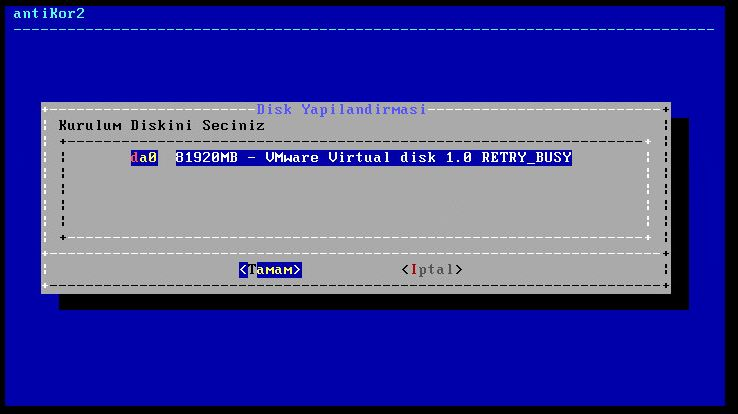
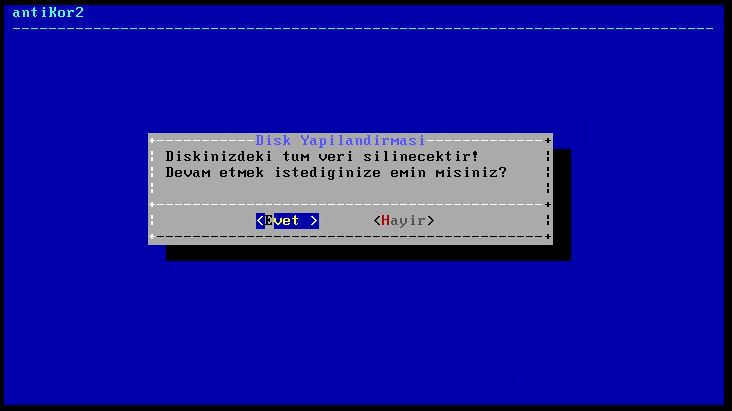
Kurulum için diskin biçimlendirilmesi gerekmektedir. Evet seçerek devam edilir.
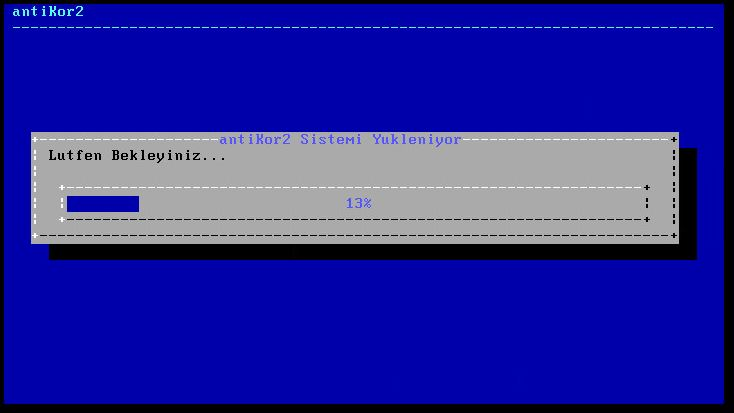
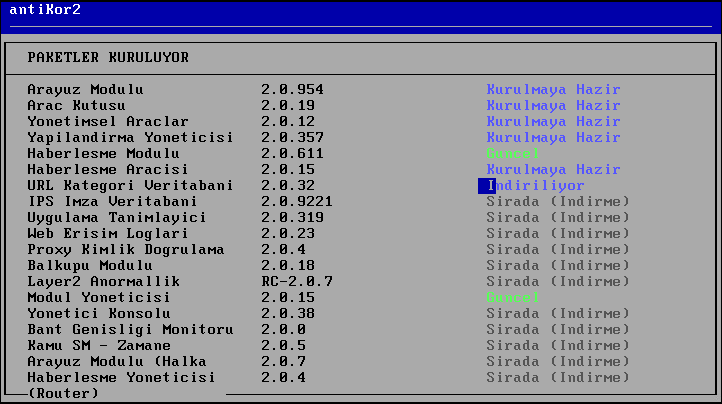
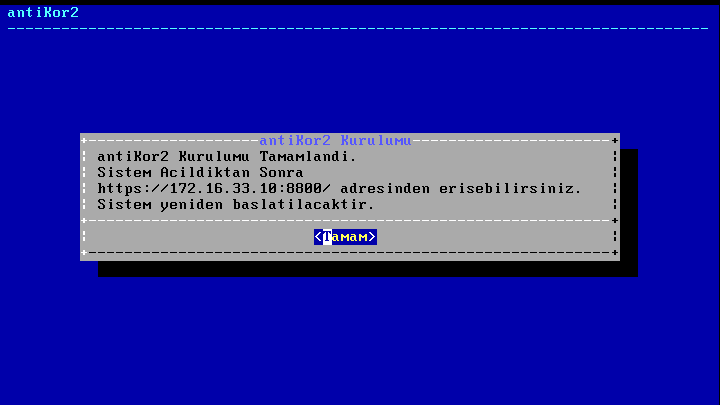
Bu aşamadan sonra kurulum tamamlanmıştır. Sunucu yeniden başlatılır. İlk başlatmadan sonra, ayarlar tamamlanır ve “login” ekranı gelir.
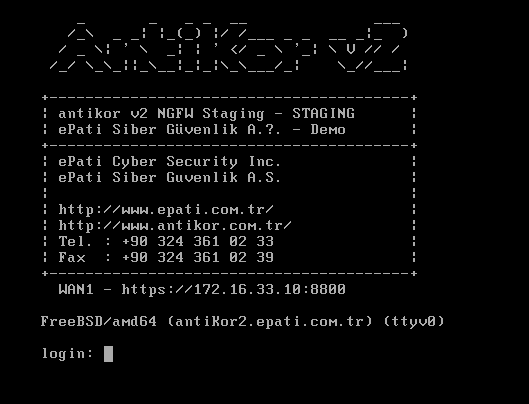
İşlem tamamlandıktan sonra Antikor bir defa yeniden başlatılır.
Not: Kurulum gerçekleştikten sonra RAM haricinde herhangi bir donanım eklenmemeli veya çıkarılmamalıdır.
Not: Kurulum sonrası firewall varsayılan engelli modda çalışacağı için ICMP isteklerine yanıt vermeyecektir. https://172.16.33.10:8800 IP adresi üzerinden arayüze erişebilirsiniz.
Sistemde Oluşan Hata Sonrasında Gerçekleştirilecek Eylemler
Sistemde herhangi bir arıza yaşanması durumunda lütfen aşağıdaki adımları takip ediniz. \
1. Yaşanan arıza ile ilgili olarak, arızanın ne zaman ve hangi işlemden sonra ortaya çıktığı, karşılaşılan detaylar ve varsa hata çıktısı ile birlikte teknik destek talep edilmelidir. \
2. Yaşanan arıza sadece belli servisleri etkiliyorsa, ilgili servis kapatılmalıdır. \
3. Sistem Bilgileri sayfasında, Sistem Tanılama Paketi ile birlikte teknik destek talep edilmelidir. \
4. Yaşanan arıza tüm sistemi olumsuz etkiliyor ve yedek sistemin mevcut olması halinde yedek sistem devreye alınmalıdır.
Kurulum Sonrası Temel Yapılandırmalar
Antikor Güvenlik Duvarının WEB arayüzüne nasıl girilir?
Bilgisayarda bulunan herhangi bir web tarayıcısı (Internet Explorer, Chrome, Firefox, vb.) ile cihaza erişip gerekli ayarlar yapılabilmektedir. Yazılım ayarlarını yapmadan önce yukarıdaki gibi Antikorun kurulum IP adreslerinin doğruluğundan ve kabloların takılı olduğundan emin olunuz. Antikor sunucusu açıldıktan sonra;
- Tarayıcının adres kısmına sunucuya verilmiş olan IP adresi https://172.16.33.10:8800 girilir. Port 8800 olduğu için “https://” nin yazılması unutulmamalıdır.
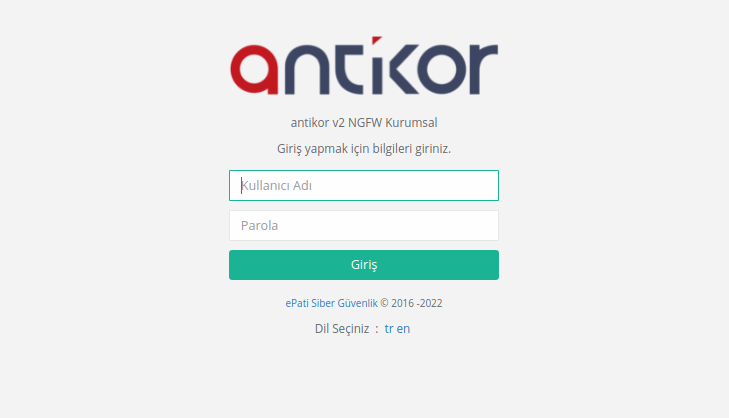
- Giriş ekranı gelecektir. Kullanıcı adı “admin” ve parolayı “antikor” yazarak
Girişbutonuna tıklanır.
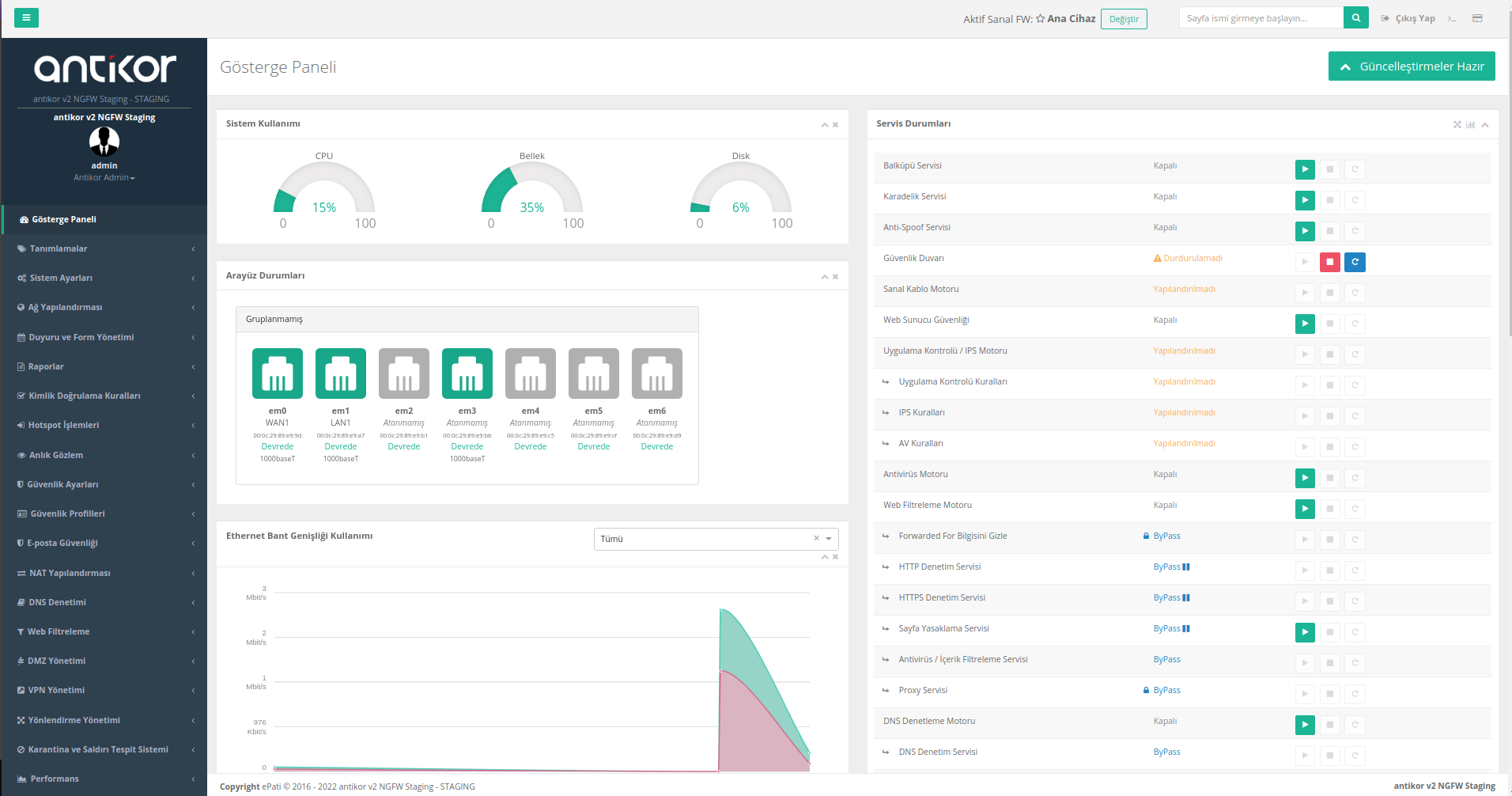
Arayüze giriş yapıldıktan sonra ilk adım olarak güvenlik amacı ile Parolanın değiştirilmesi gerekmektedir. Yönetim Paneli Ayarları menüsü altında bulunan Yönetim Paneli Kullanıcıları sekmesi açılır ve ilgili kullanıcı için detaylar butonuna tıklanır.

Açılan sayfada “Düzenle” butonuna tıklanır.
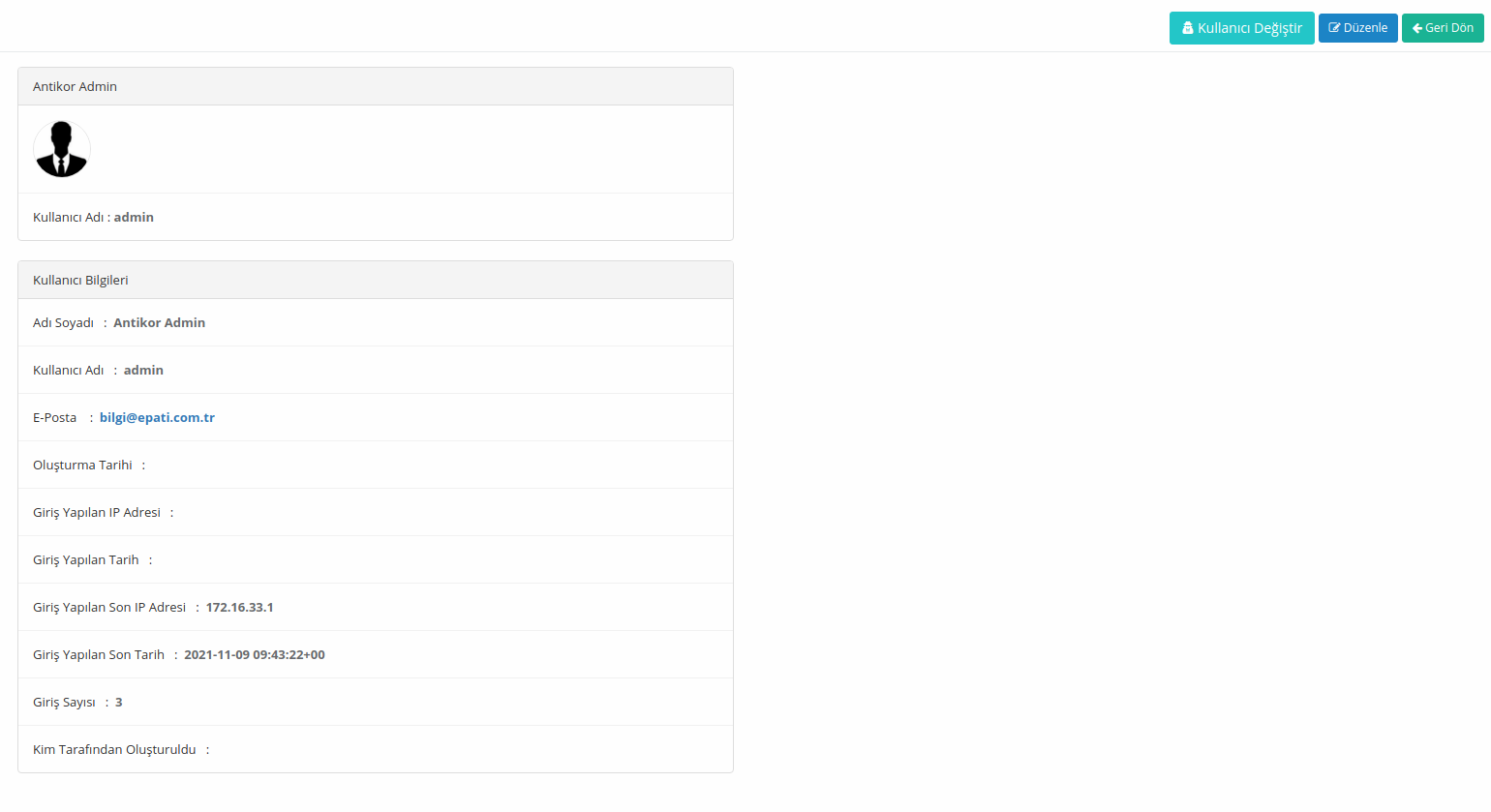
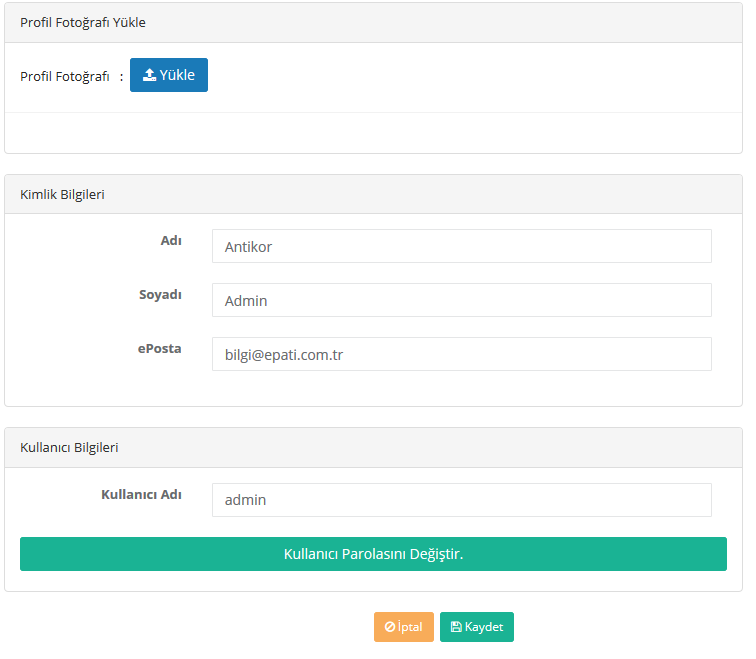
Kullanıcı Parola Günceleme
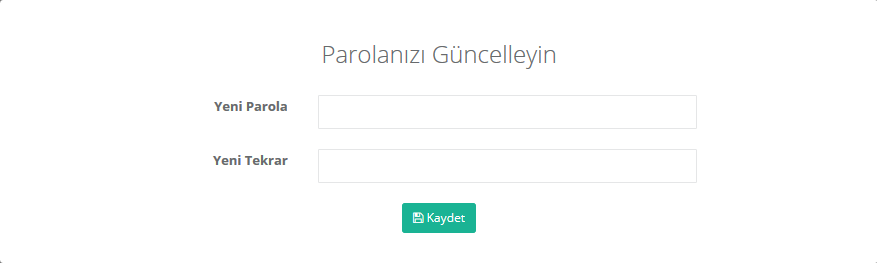
Kullanıcı bilgileri bölümünde yeni Parola belirlenerek “Kaydet” butonuna tıklanır.
Yeni Kullanıcı Oluşturulması
Sistemi yöneten kullanıcıların her birinin kendi kullanıcı ve şifrelerini kullanarak arayüze giriş yapması güvenlik ve sistem yönetimi yönünden olumlu etki yaratacaktır.
Yeni bir kullanıcı oluşturmak için öncelikle Yönetim Paneli Erişim Ayarları menüsünden Yönetim Paneli Kullanıcılarına gidilir.
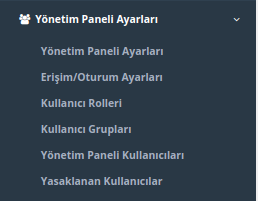
Yönetim Paneli Kullanıcılarında Ekle Butonuna tıklanır.

Kullanıcı için gerekli bilgiler ve temel yetkileri (admin kullanıcısı, SSH Erişimi) girilerek Kaydet butonuna tıklanır ve tanımlar uygulanır.
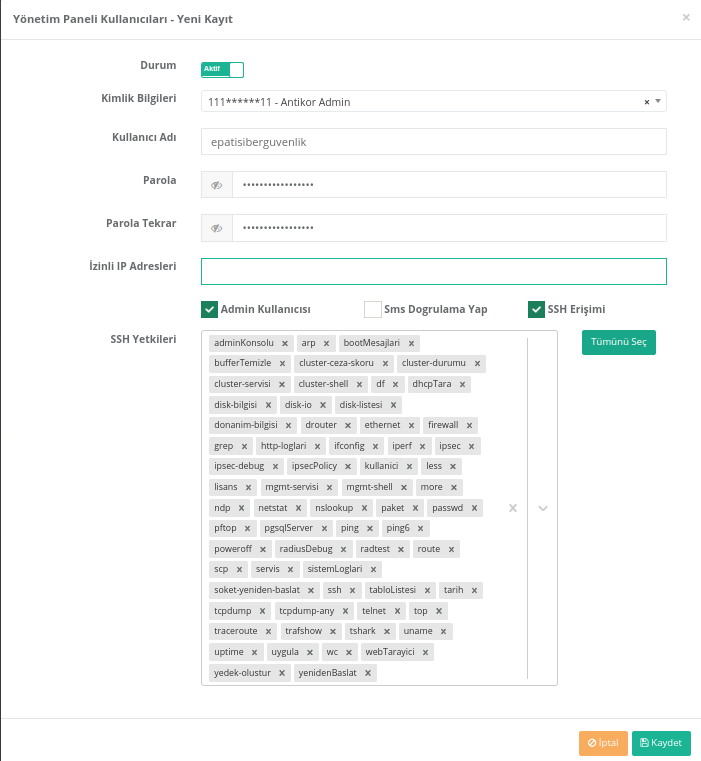

Not: Kullanıcının eklenmesi için öncelikle menüde Tanımlamalar bölümünde bulunan Kimlik Tanımlamalarından kullanıcı ile ilgili bilgilerin eklenmesi(burada kimlik bilgisi bulunmuyorsa) gerekmektedir.
- Kullanıcı için yetki ve roller belirlenebilmektedir.
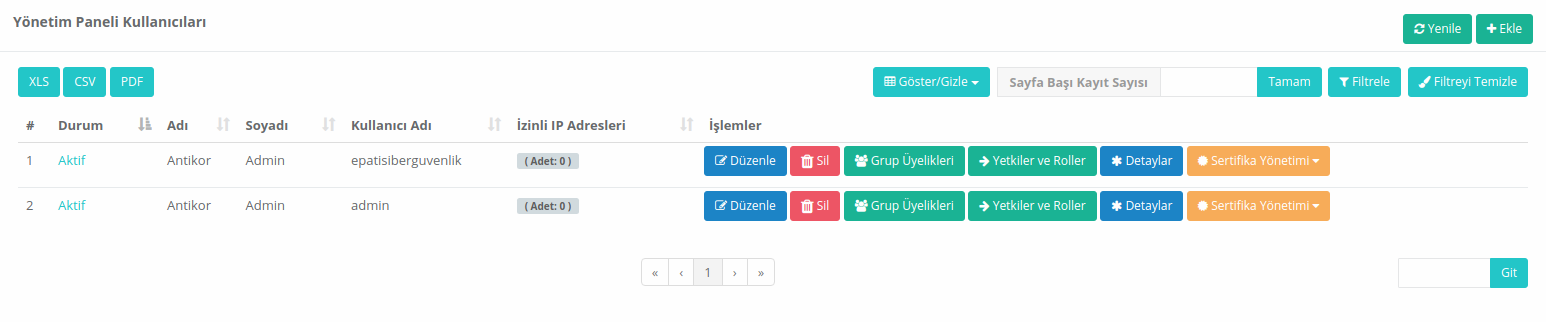
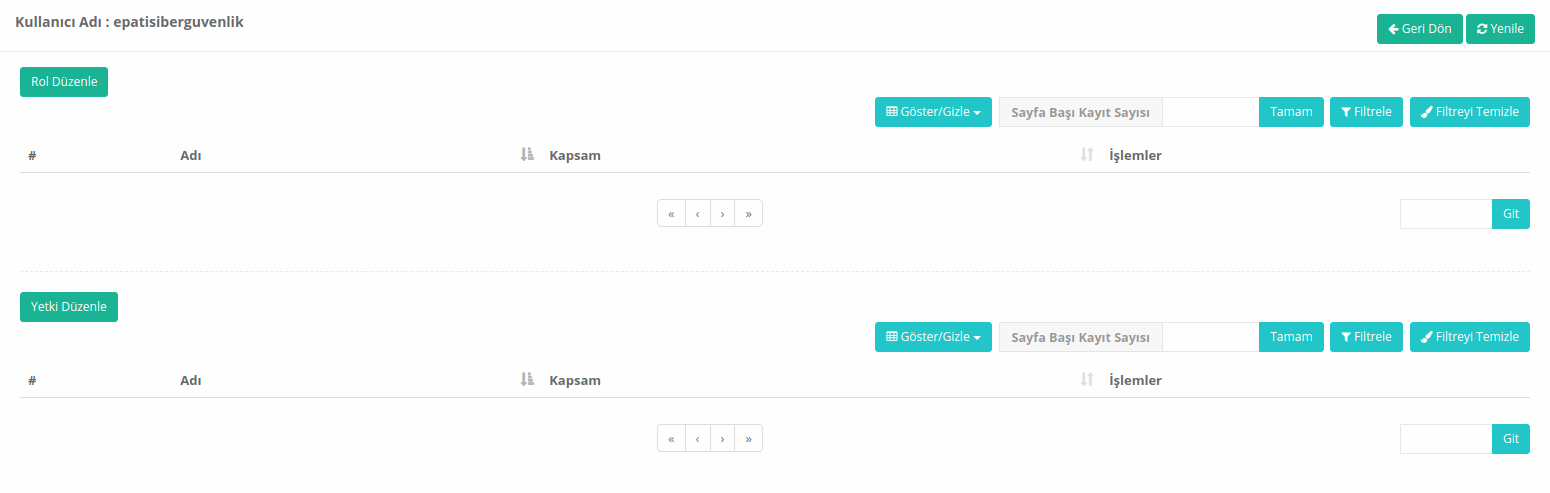
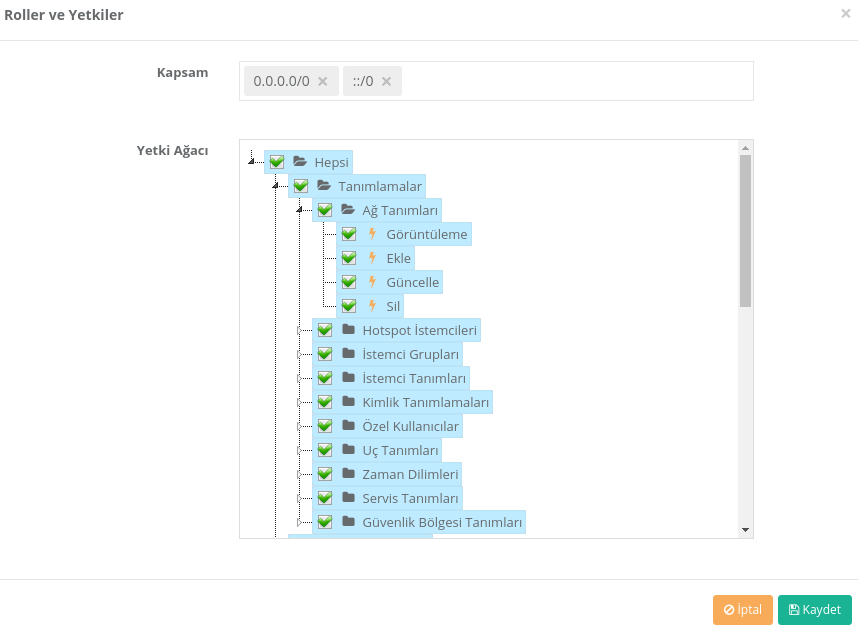
- Antikor NGFW güvenlik önlemi olarak her kullanıcının kendi sertifikasını kullanarak giriş yapabilmesini de sağlamaktadır. Kullanıcının doğrulama sertifikası tarayıcıda yüklü değil ise arayüze giriş yapamayacaktır.
Detaylı Bilgi İçin: http://kitaplik.epati.com.tr/kilavuzlar/antikor-v2-yeni-nesil-guvenlik-duvari/kullanici-yonetimi/yonetim-paneli-kullanicilari/
- İşlemleri tamamladıktan sonra Tanımları Uygulayarak yeni kullanıcı ile giriş yapabilirsiniz.
Not: Kullanıcı ilk girişinde sözleşmeyi okuyup onaylaması ve şifreyi değiştirmesi istenir. Bu işlemlerden sonra kullanıcı başarılı bir şekilde giriş yapabilmektedir.
Kullanıcıların SSH ile Bağlantısı
-
Yönetim Paneli Kullanıcılarında oluşturulan kullanıcı ile Web SSH kullanılabilir.
-
Gösterge Panelinin sağ üst köşesinde bulunan
>_Web SSH Servisi simgesine tıklanır ve gelen ekranda yeni oluşturduğumuz kullanıcı adı ve şifreyle Web SSH servisi kullanılabilir.

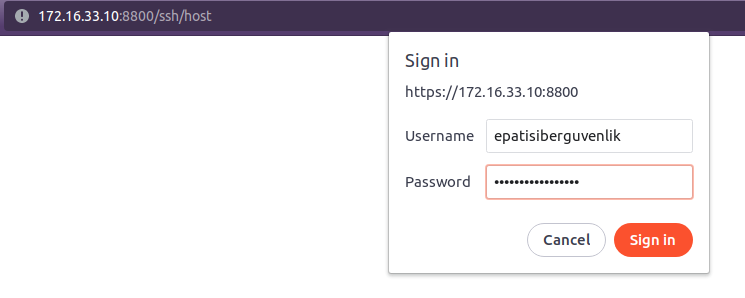
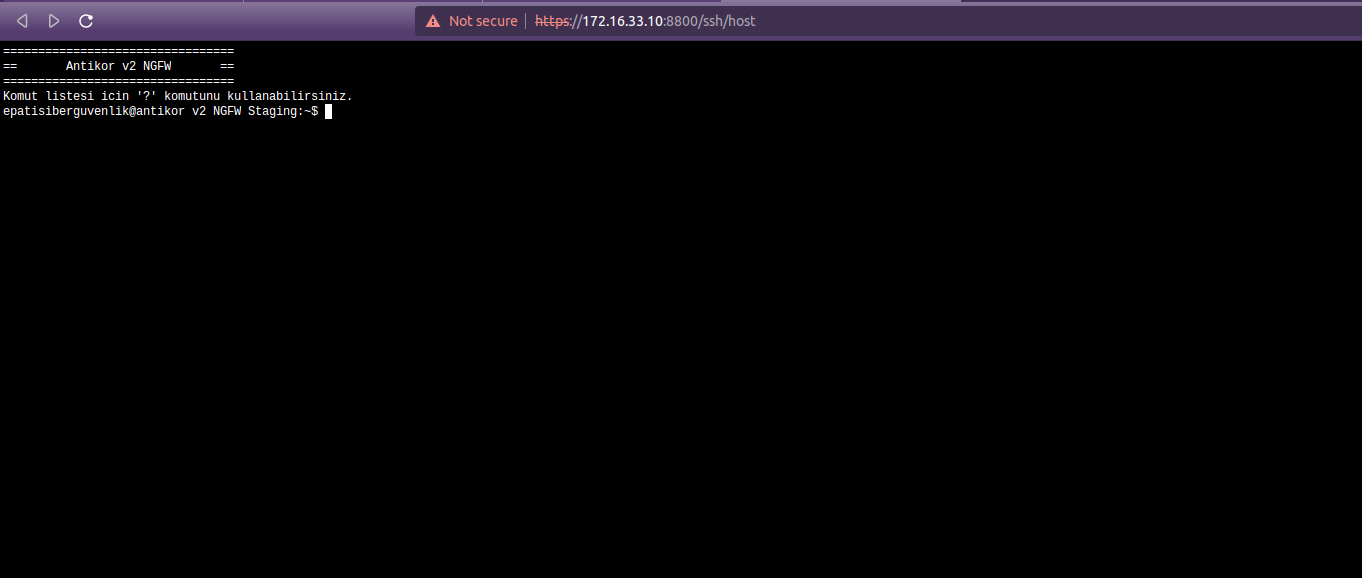
- Üçüncü parti uygulamalar ile giriş sağlanacaksa(PuTTy, Mobaxterm vb…) kullanıcılarının SSH’a erişebilmesi için ilk önce ssh-key üretilmelidir.
SSH key üretimi ve SSH erişiminin nasıl yapılacağına dair yapılandırma örneği için : http://kitaplik.epati.com.tr/yapilandirma-ornekleri/antikor-v2-yeni-nesil-guvenlik-duvari/kullanici-ssh-yapilandirilmasi/
IP Havuzları
Yönetilecek olan ağ(lar)ın IP adres aralıkları bu menüde tanımlanır. Bu aralıklar, AntiKor’un denetleme mekanizmalarında kullanılacaktır.
IP adres havuzlarına kullanılmak istenen IP adresleri önceden eklenmelidir. Bazı işlemler (İstemci Tanımları, Statik NAT gibi) IP havuzlarına IP adreslerini eklemeden yapılamamaktadır.
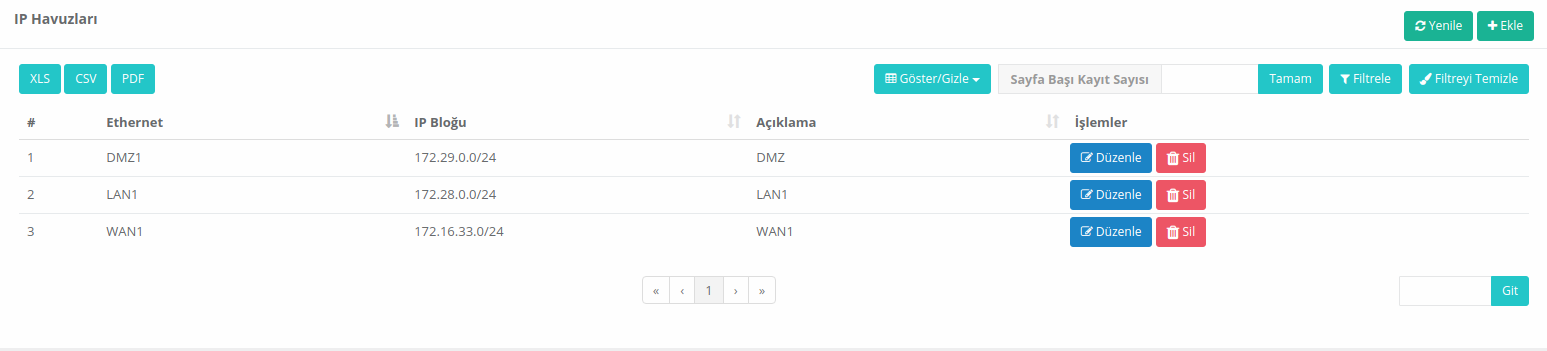
IP Havuzları Yeni Kayıt
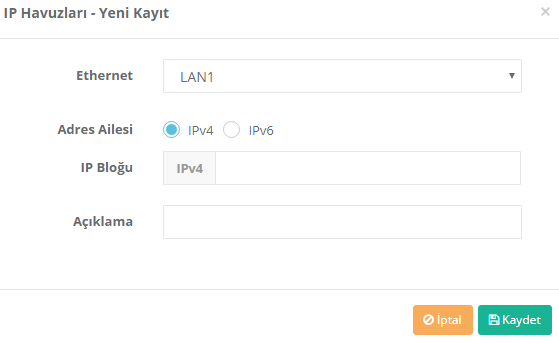
Güvenlik Bölgesi Tanımları
AntiKor’da yönetilecek ethernet arayüzleri için Güvenlik Bölgesi Tanımı oluşturulur.
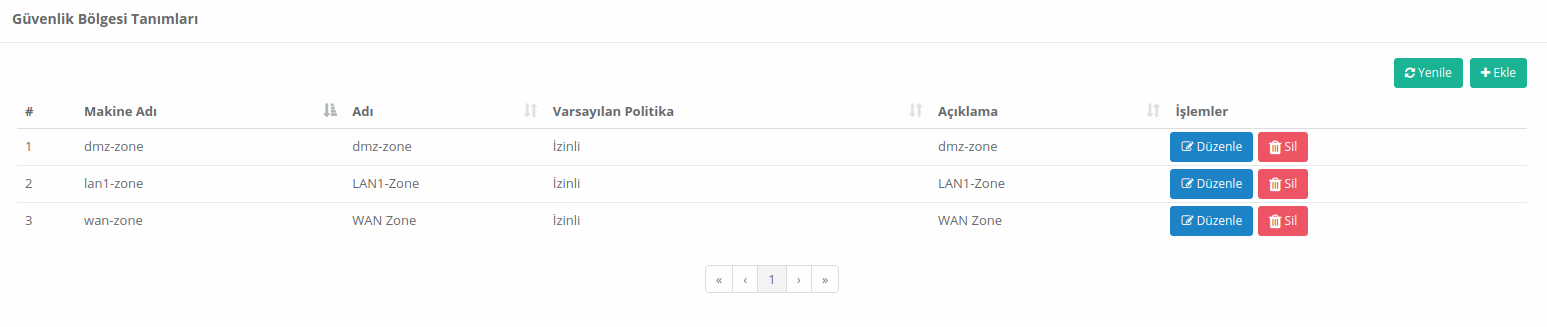
Güvenlik Bölgesi Tanımları Yeni Kayıt
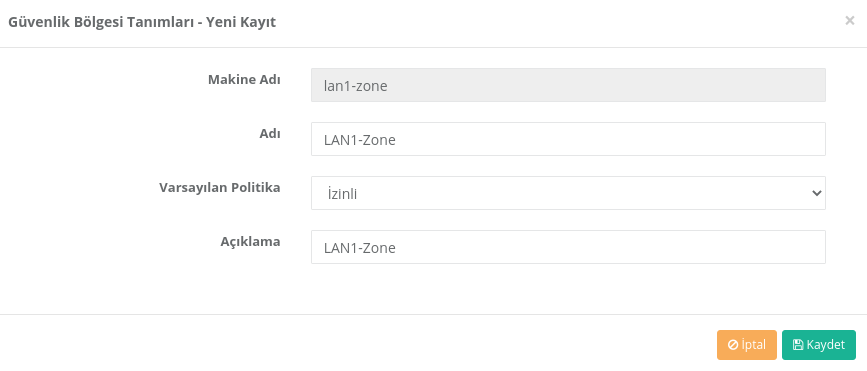
Ethernet Atama
Antikor’un üzerinde bulunan ethernetlerin ayarlarının yapıldığı bölümdür. Yerel Ağ (LAN), İnternete Çıkış (WAN), Sunucu Bölgesi (DMZ) ve PPPoE ayarları bu bölümden yapılır. Antikor’da lisans içeriğine göre birden çok LAN, WAN ve DMZ arayüzü eklenebilir.
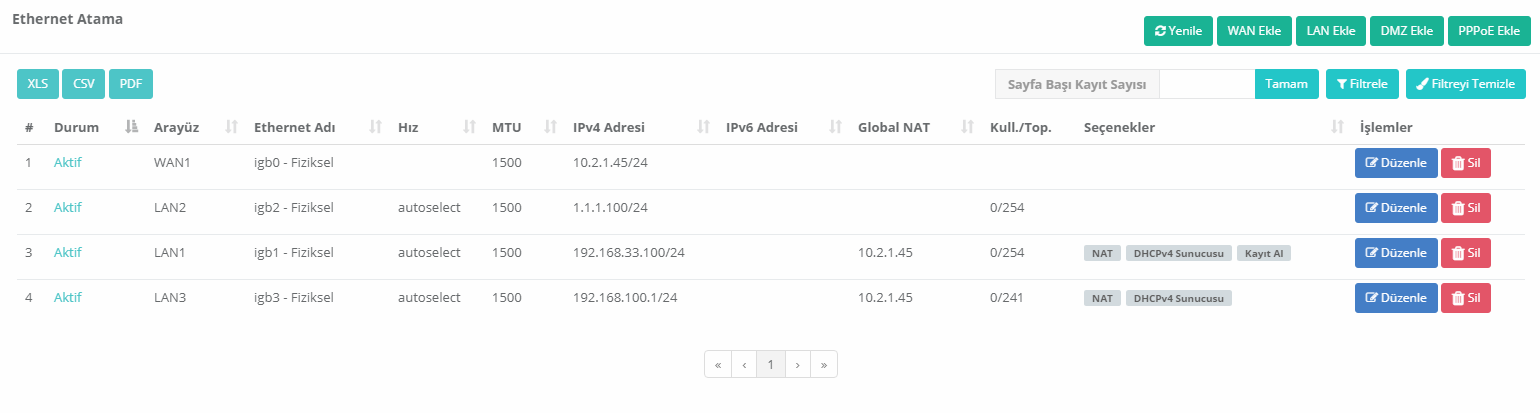
LAN Ekle Yeni Kayıt

Cihazda log tutma ayarları
Logların, firewall üzerinde görüntülenmesi isteniyorsa sırasıyla, Sistem Ayarları -> Log Ayarları sayfasından logları Cihazda tut seçilir. Tüm logların cihazda tutulması isteniyorsa sayfanın en altında Tümünü Seç, cihazda tut olarak ayarlanır.
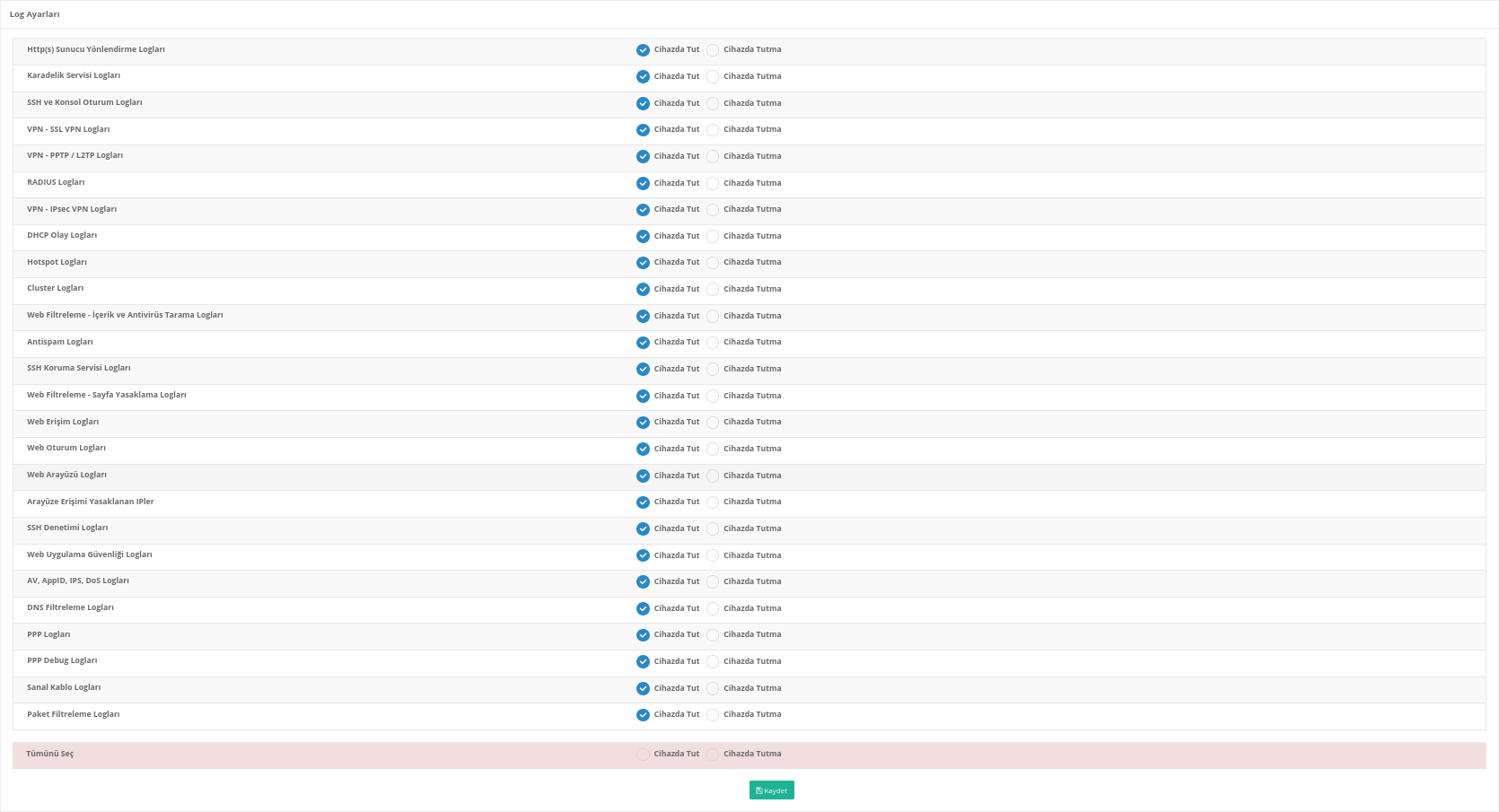
Web Filtreleme Profilleri
Sistemde 3 milyon 600 binin üzerinde site ön tanımlı kategorilerde gelmektedir. Bu kategorilere ek, manuel olarak da izinli ve engelli sayfalar tanımlanabilmektedir. HTTPS adresleri de bu bölümden yasaklanabilmektedir. ( Facebook, Youtube vs.) Engelli adresler alanında eklenecek uzantılar da sistem tarafından yasaklanacaktır.
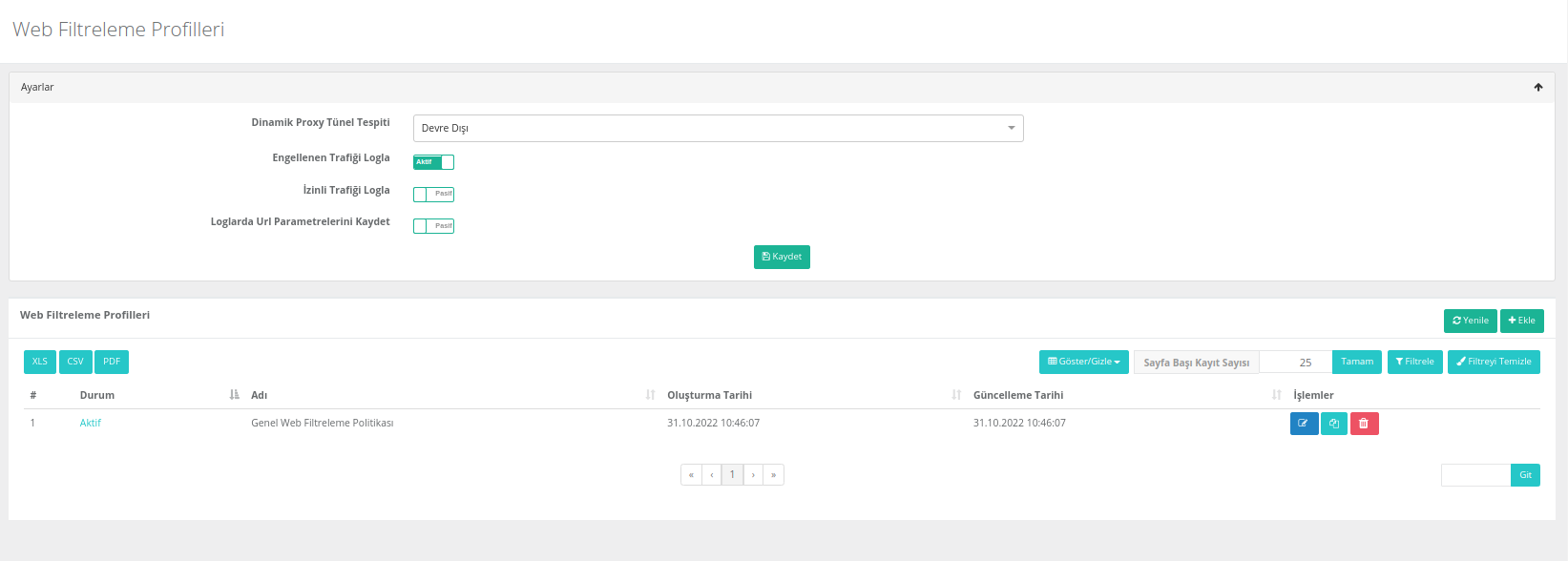
Düzenle butonuna tıklayarak ilgili profildeki yapılandırmalar ayarlanır ve kaydet butonu ile tanımlar uygulanır.
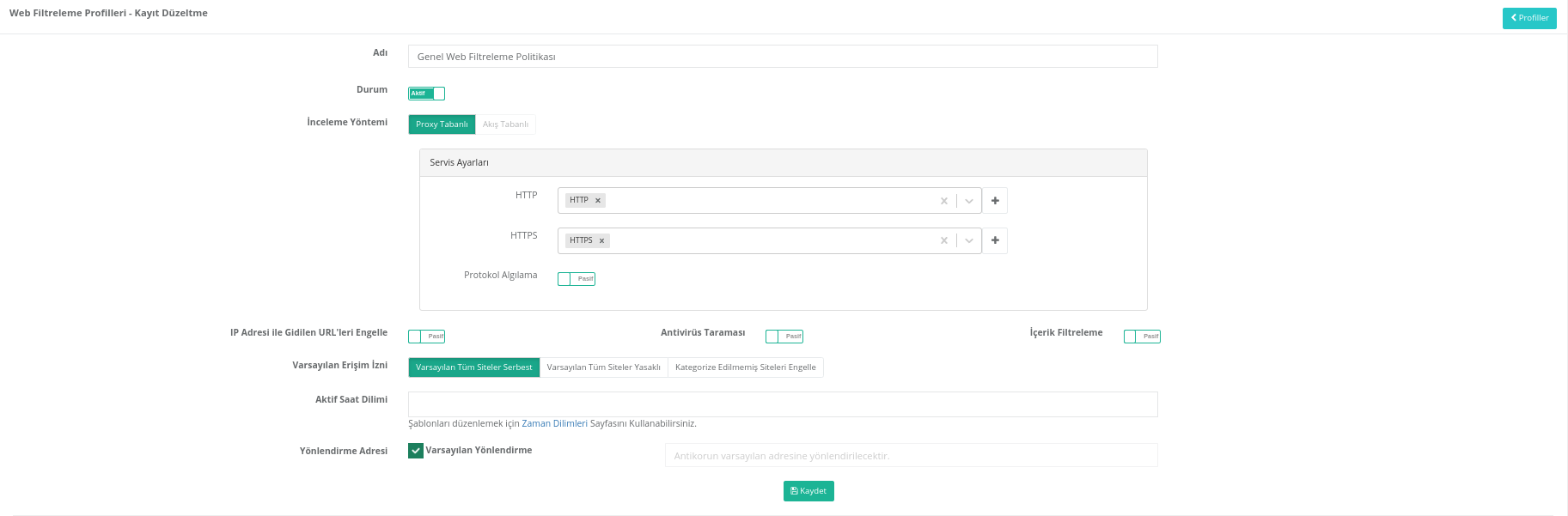
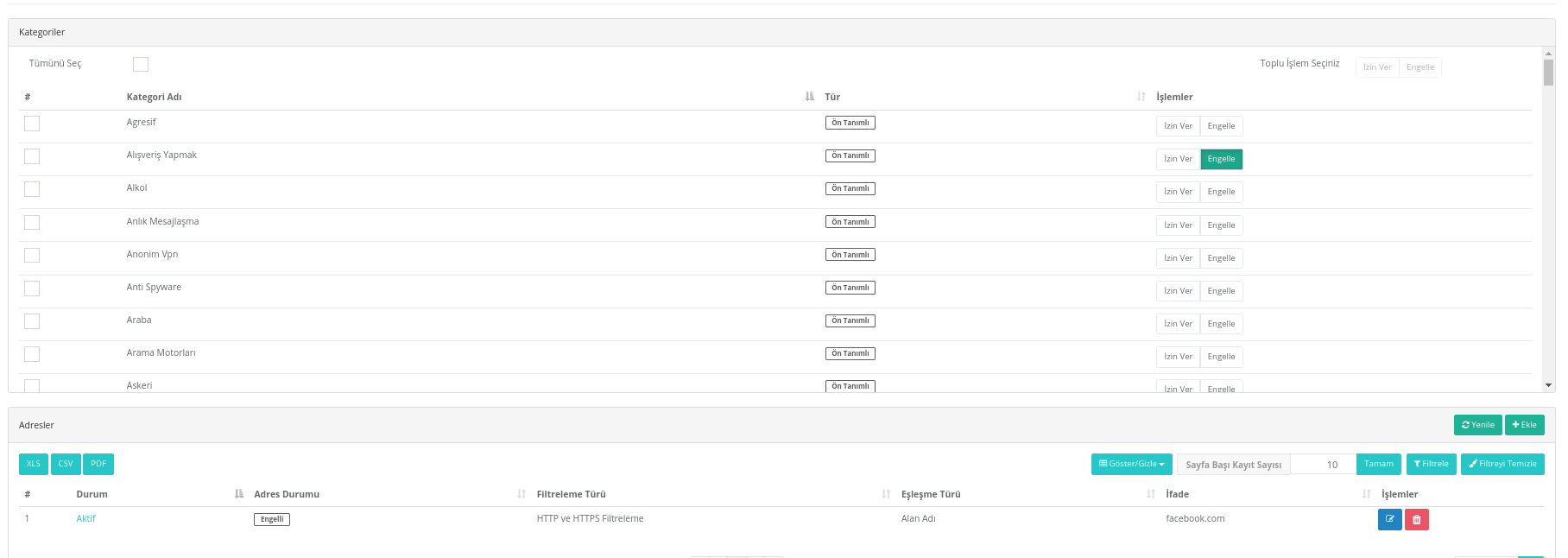
Web Filtreleme > Kategori Yönetimi sayfasında manuel olarak bir kategori oluşturulabilir ve Web Filtreleme Profilinde bu kategori izinli/engelli olarak kullanılabilir.
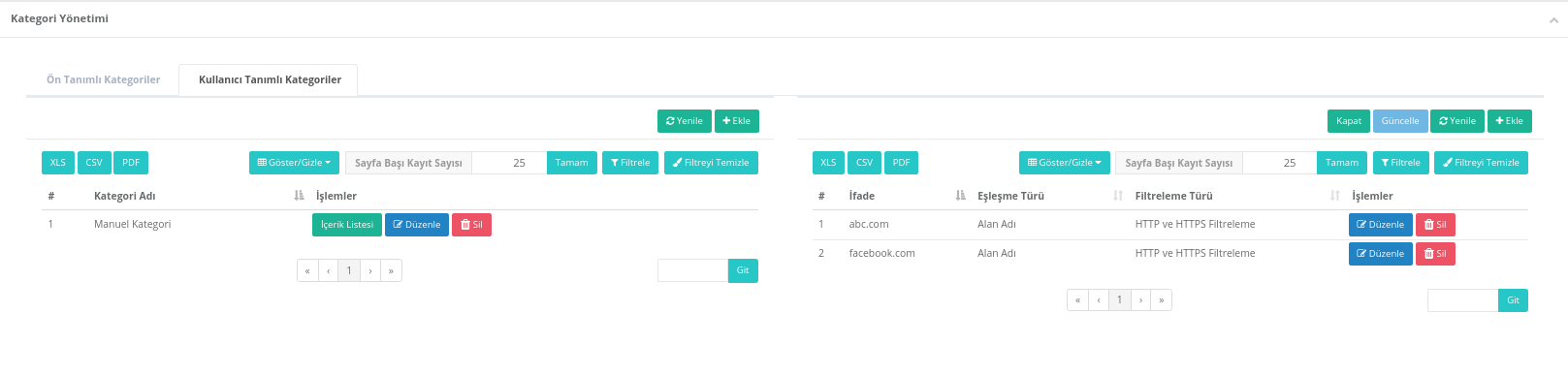
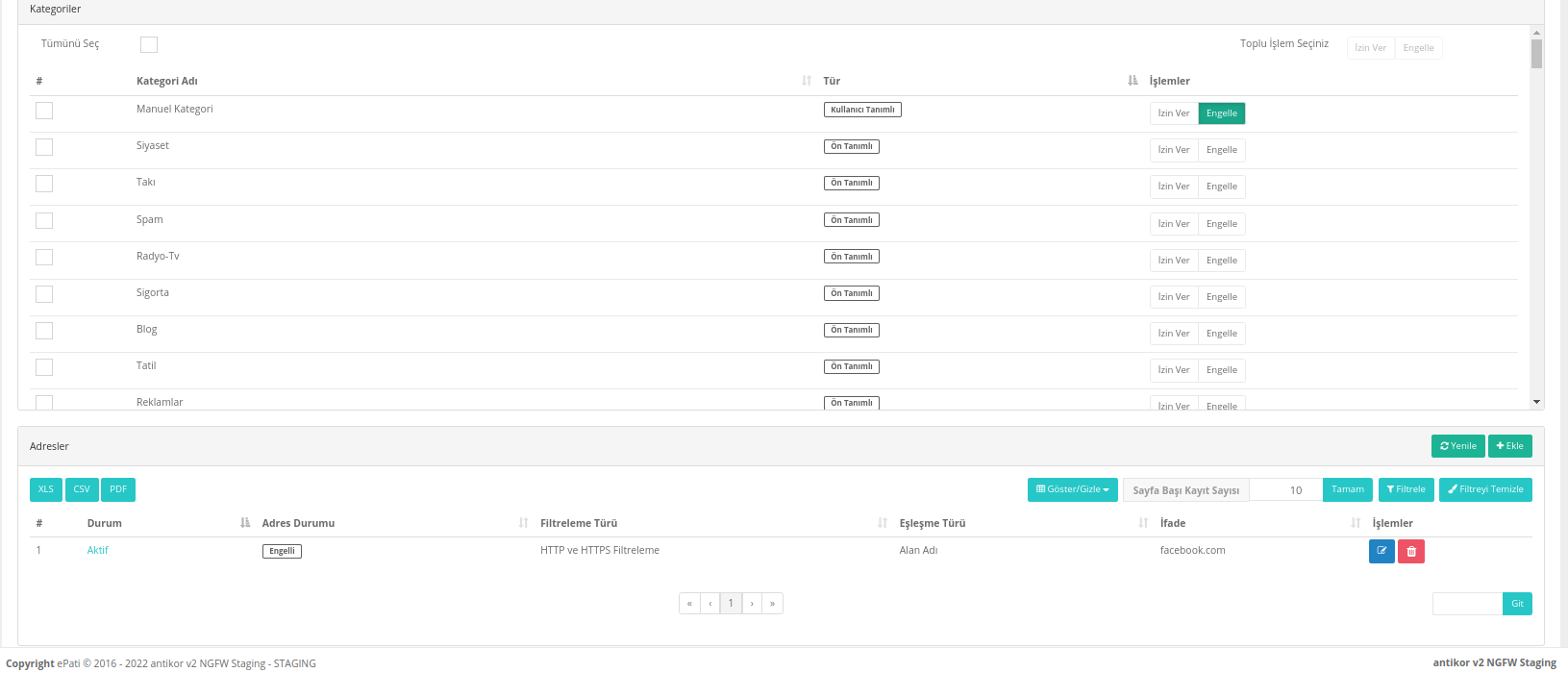
DNS Ayarları
DNS (Domain Name System), internet ortamında alan adından IP’ye, IP’den alan adına dönüşümlerini gerçekleştiren sistemdir. Sistemin kullandığı DNS bilgileridir. Yerel ağdaki bilgisayarlara da DHCP servisi üzerinden DNS bilgileri dağıtılır.
Antikor da DNS ayarı için sırasıyla Sistem Ayarları -> DNS Ayarları sayfasında ekle butonuna tıklanır.
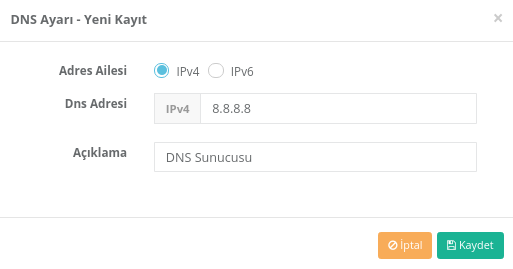

DNS Filtreleme Profilleri
Sistemde 3 milyon 600 binin üzerinde site ön tanımlı kategorilerde gelmektedir. Bu kategorilere ek, manuel olarak da izinli ve engelli sayfalar tanımlanabilmektedir
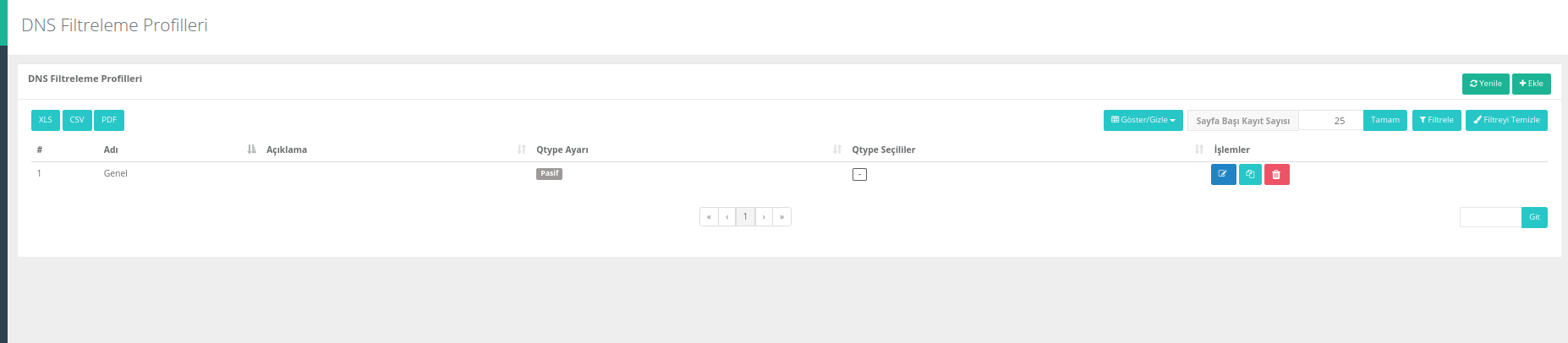
Düzenle butonuna tıklayarak ilgili profildeki yapılandırmalar ayarlanır ve kaydet butonu ile tanımlar uygulanır.
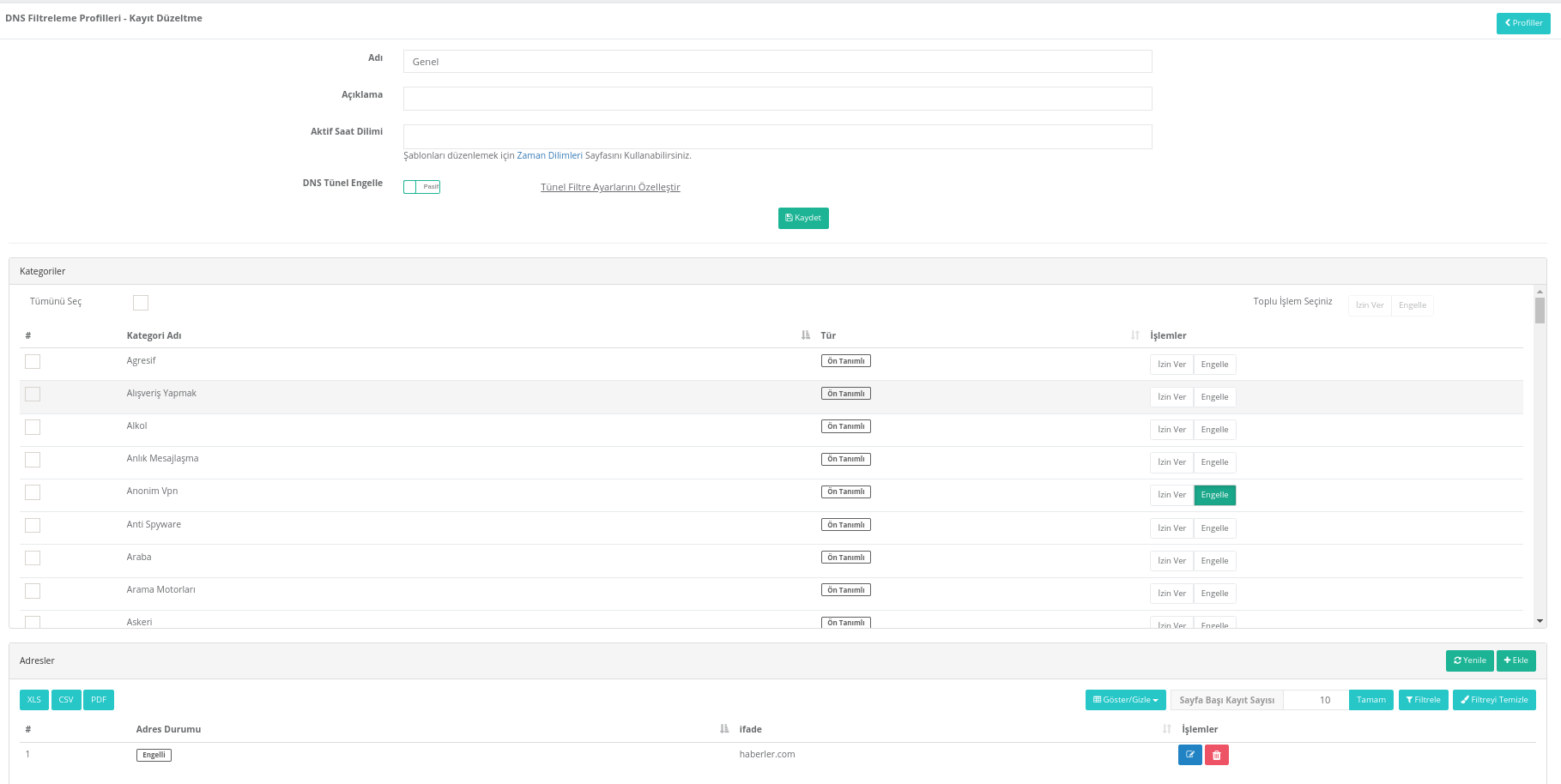
Web Filtreleme > Kategori Yönetimi sayfasında manuel olarak bir kategori oluşturulabilir ve DNS Filtreleme Profilinde bu kategori izinli/engelli olarak kullanılabilir.
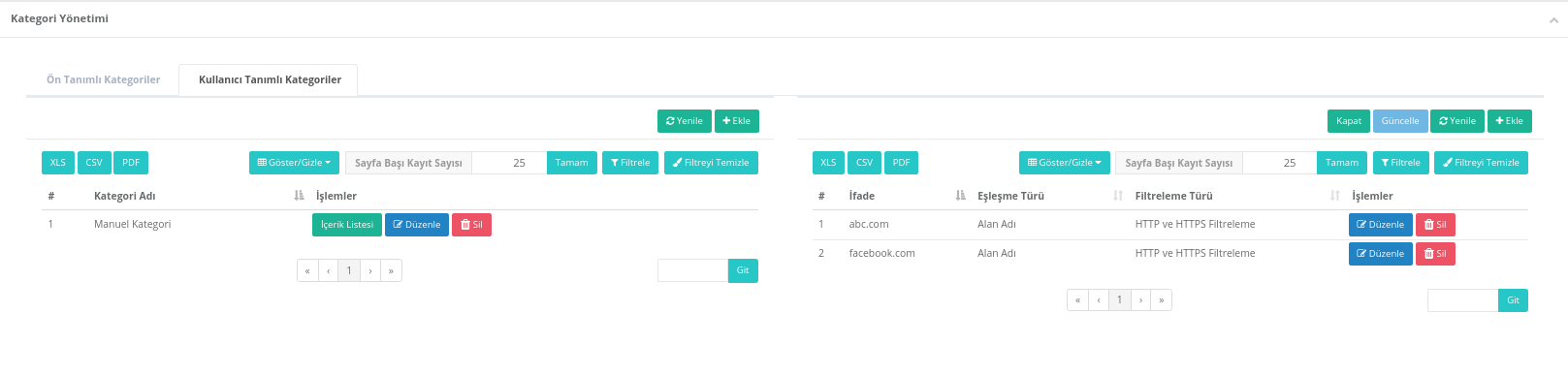
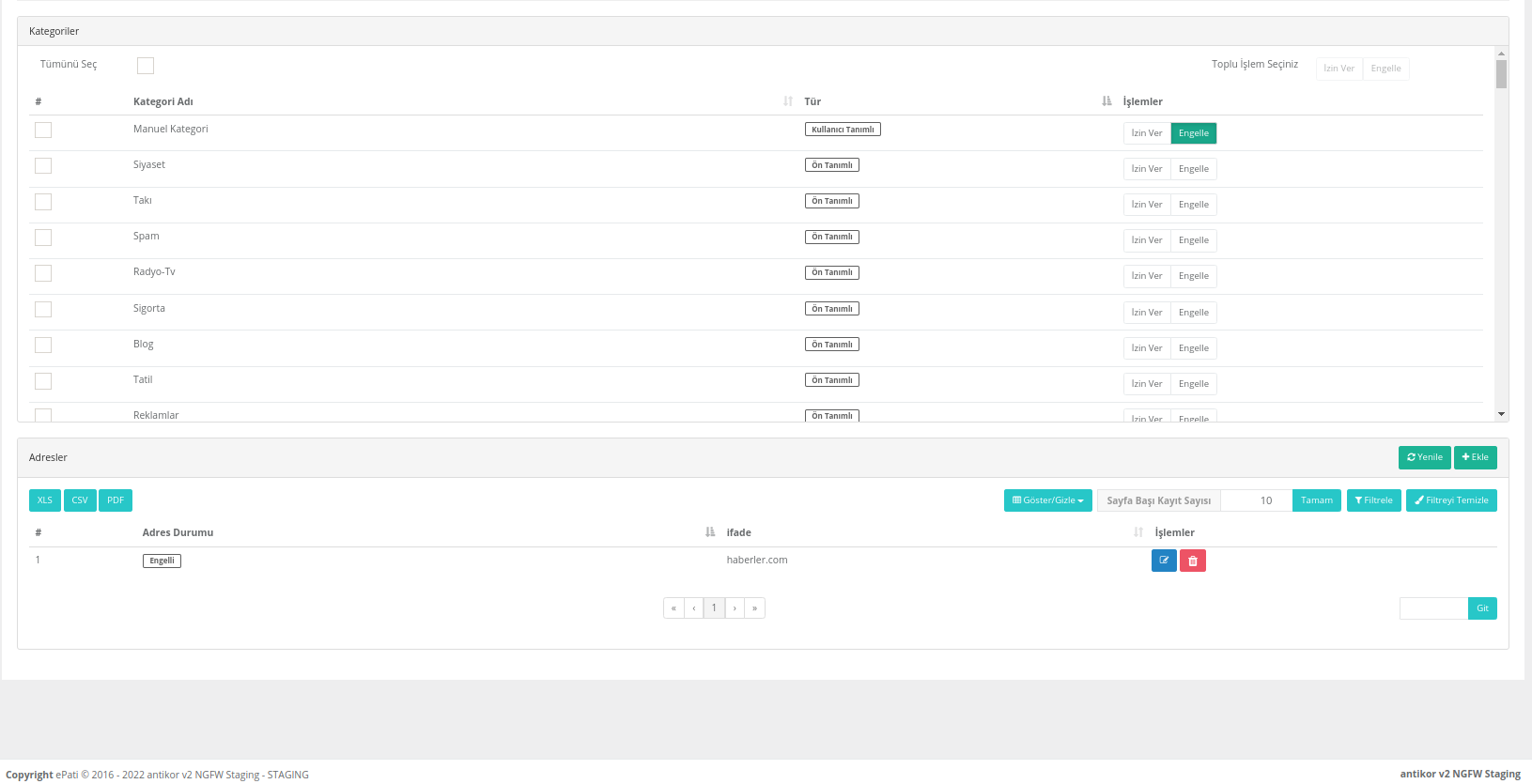
Uygulama Kontrolü Profilleri
Uygulama kontrolü için profillerin belirlendiği sayfadır. Yeni profil girmek için Ekle butonuna tıklanmalıdır ve kaydet butonuna basılır.

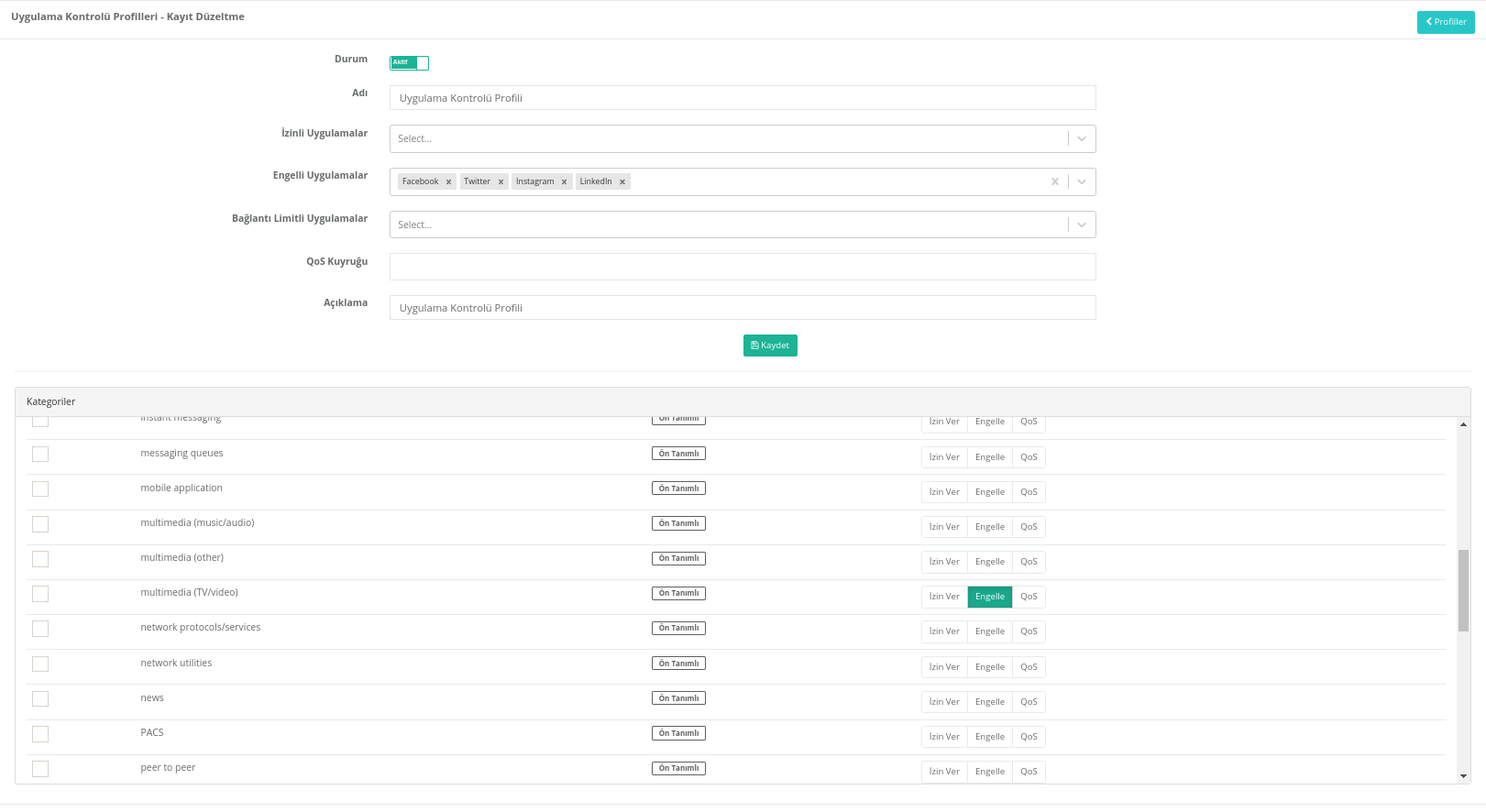
Güvenlik Ayarları > Uygulama Kategori Yönetimi sayfasında manuel olarak bir kategori oluşturabilir ve Uygulama Kontrolü Profillerinde bu kategoriyi izinli/engelli olarak kullanabilirsiniz.
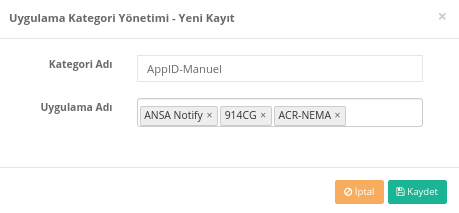
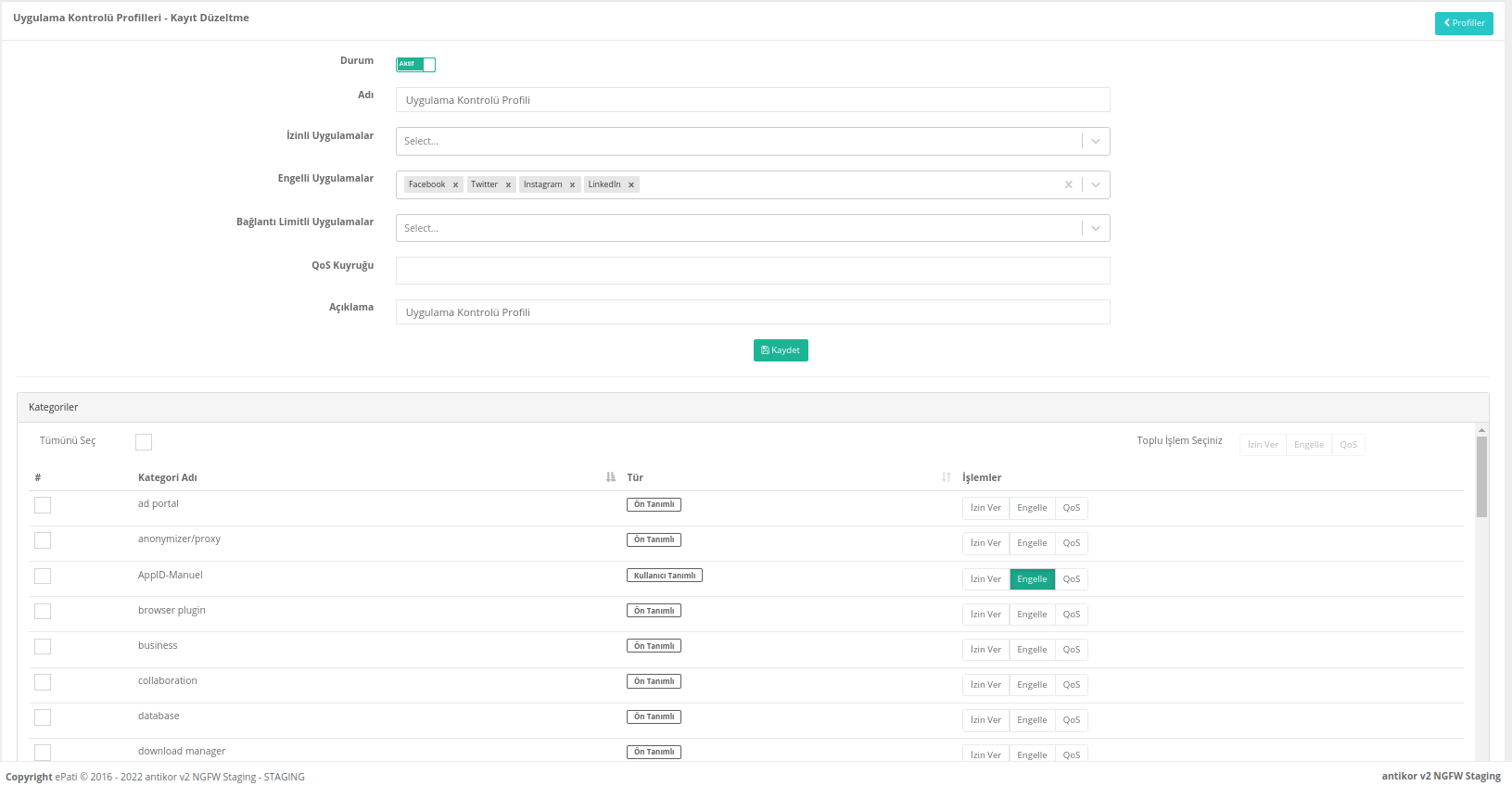
IPS Profilleri
IPS, saldırı tespit ve önleme sistemidir. İnternet trafiğinden geçen paketleri inceler ve imzaları ile eşleşen trafiği tespit edip loglayabilir ve engelleyebilir.
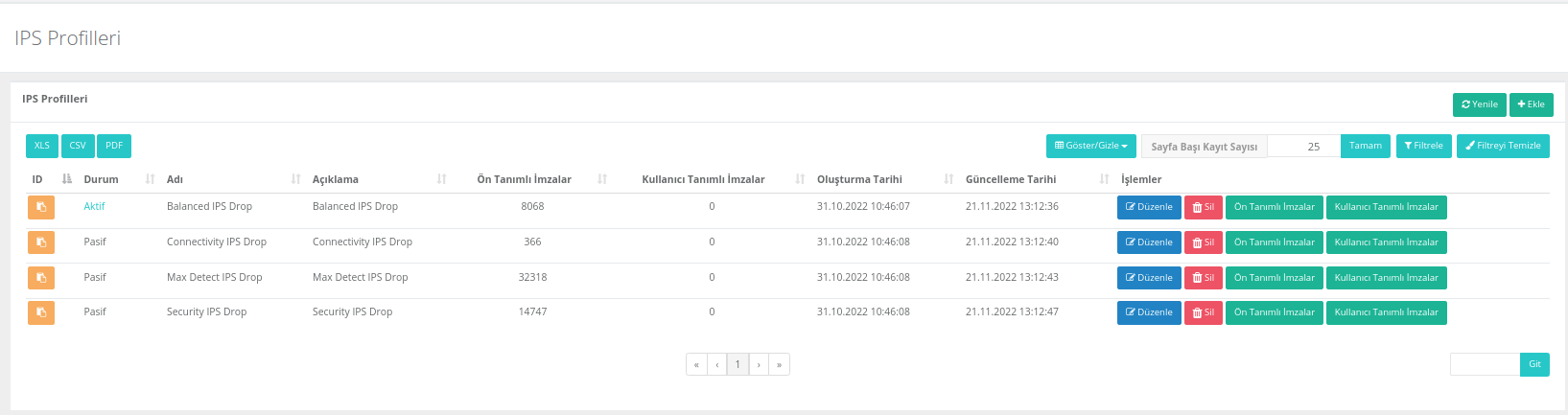
Aşağıdaki görüntüde kırmızı alan ile belirlenmiş Ön Tanımlı İmzalar butonuna tıklanıldığında, imzaların detayları ve imzalara özel “İşlemler” belirlenebilmektedir.

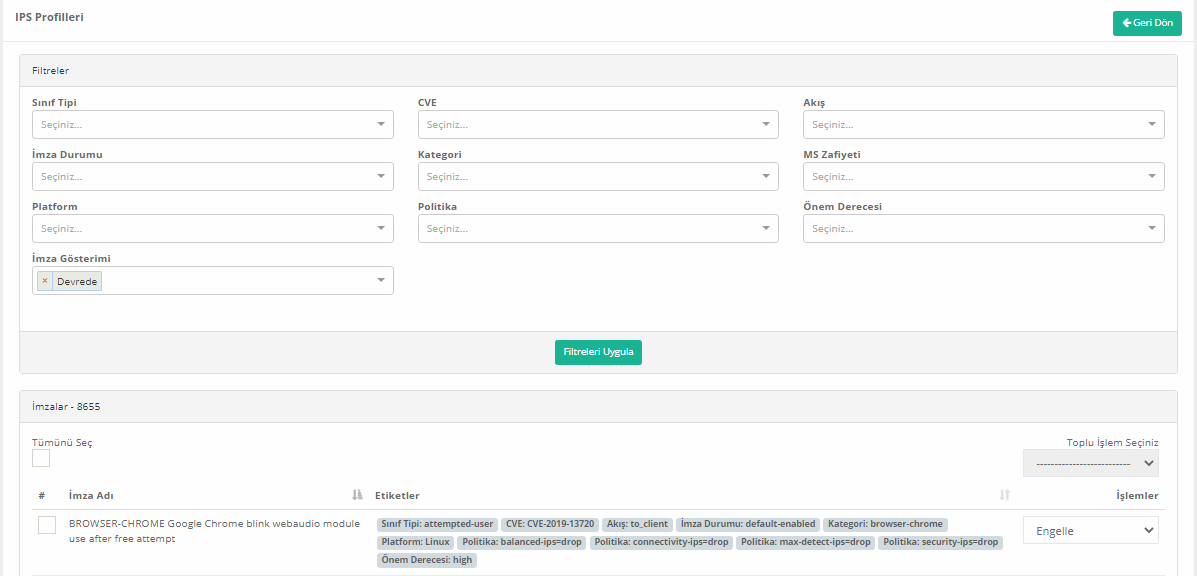
Güvenlik Ayarları > IPS Kategori Yönetimi sayfasında manuel olarak bir kategori oluşturulabilir ve IPS Profilleri sayfasında bu kategoriyi izinli/engelli olarak kullanabiliriz.
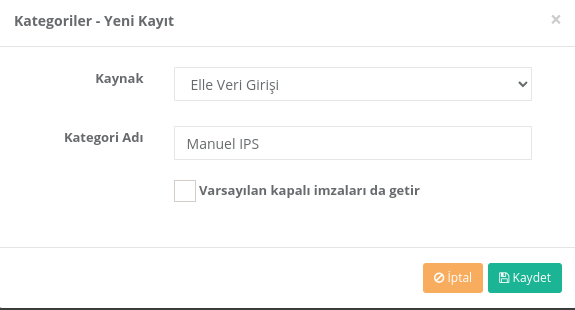


Güvenlik Kuralları
Ağdan çıkan paketlerin veya ağa gelen paketlerin izin veya engel kuralları oluşturulduğu alanlardır. Kuralların stateless sadece kaynak veya hedef adrese göre yazılabileceği gibi, statefull uçtan uca trafik inceleme yöntemiyle de yazılabilmektedir. Trafik incelemede syn, ack, fin gibi bayraklar da incelenebilmektedir. Kural için Hit Sayısı, Toplam Byte ve Geçerli State Sayısı da incelenebilmektedir. Ekle butonuna basıldıktan sonra, açılan pencerede işlemler gerçekleştirilir.
Antikor, ilk kurulumdan sonra Güvenlik Duvarı Ayarlarında Varsayılan Kural Engelli olarak gelecektir. Varsayılan Kural engelli olarak devam edilecekse, istemcilerin internete çıkabilmesi için güvenlik kuralı yazılması gerekecektir. Varsayılan kural izinli olarak ayarlanacaksa ek bir güvenlik kuralı yazmamıza ihtiyaç bulunmamaktadır.
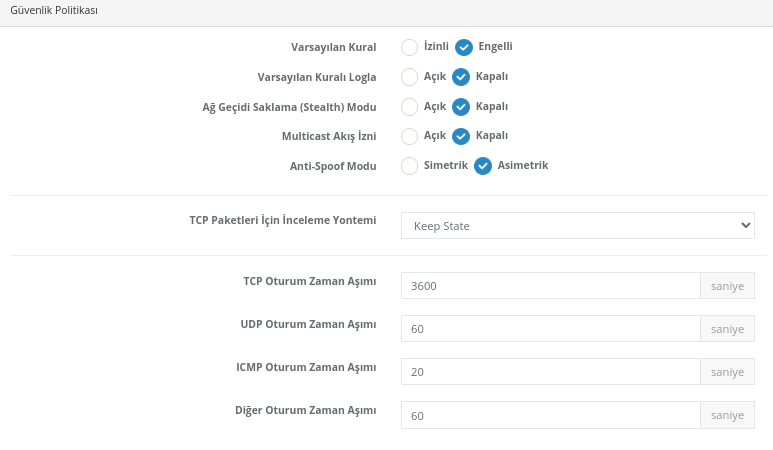
Güvenlik Kuralları Paketleri
Kurulum sonrası, varsayılanda bir kural seti gelecektir. Kuralları bu set veya oluşturacağımız başka setler içerisinde yazabiliriz. Resimde örnek olarak bir kural seti oluşturulmuştur.
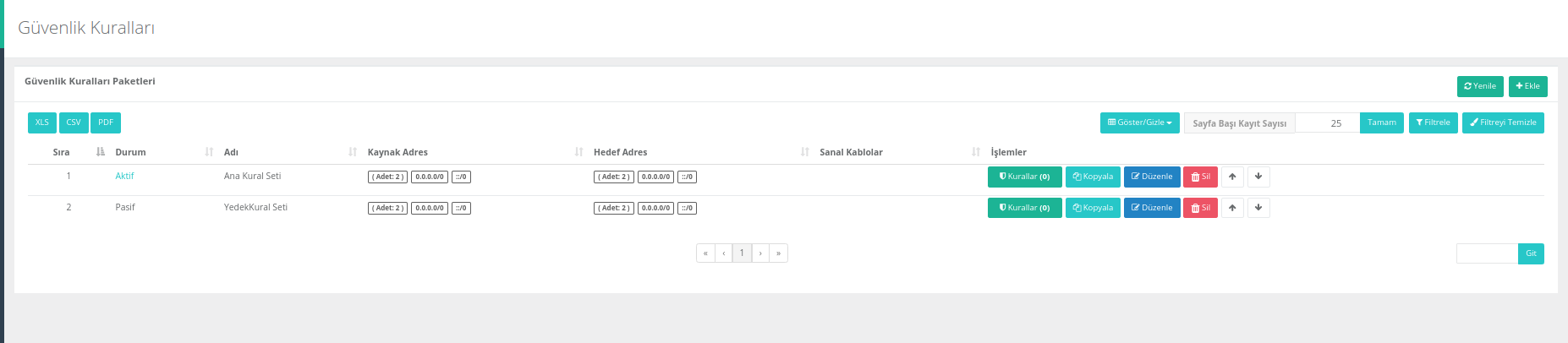
Güvenlik Kuralları Yeni Kayıt
Ana Kural Setinde Kurallar butonuna tıkladıktan sonra açılan sayfada ekle butonu ile yeni kural oluşturulur ve tanımlar uygulanır.
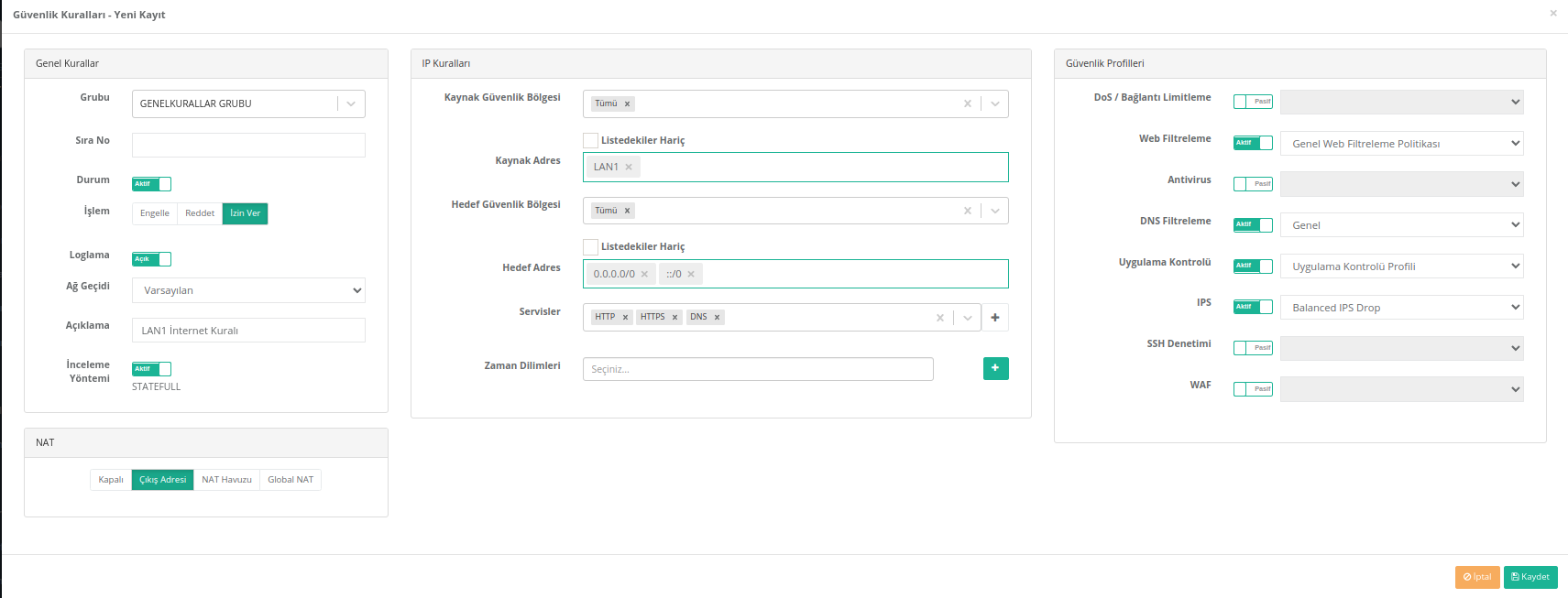
Genel Kuralllar
| ALAN | AÇIKLAMA |
|---|---|
Sıra No |
Kuralın sıra numarasını belirler veya kuralları aşağı yukarı taşıyarakta sıra numarası düzenlenebilir |
Durum |
Aktif ya da pasif olma durumu seçilir. |
İşlem |
İşlem türü seçilir. |
Trafiği Logla |
Buton aktif edilirse loglar cihaz üzerinde tutulacaktır. |
Ağ Geçidi |
Kural için ağ geçidi seçilir. Defaultta varsayılan ağ geçidini kullanır. |
Paket Yönü |
Kuralın hangi yönde çalışacağı seçilir. |
Açıklama |
Kuralların açıklamalarının yazıldığı bölümdür. |
İnceleme Yöntemi |
Statefull veya stateless inceleme yöntemi seçilir. |
NAT
| ALAN | AÇIKLAMA |
|---|---|
Kapalı |
Bu seçenekte istemciler NAT işlemi uygulanmayacaktır. |
Çıkış Adres |
Bu seçenekte istemciler, internete doğru trafiği Firewall’un kullanmış olduğu WAN IP adresiyle yapacaktır. |
NAT Havuzu |
Bu seçenekte istemciler, sistem yöneticisinin belirlemiş olduğu NAT havuzu ile internet trafiği yapacaktır. (NAT Havuzları sayfasına erişim için; NAT Yapılandırması - NAT Havuzları) |
Global NAT |
Bu seçenekte istemciler, Global NAT sayfasında tanımlanmış IP adresiyle internet trafiği yapacaktır. (Global NAT sayfasına erişim için; NAT Yapılandırması - Global NAT) |
IP Kuralları
| ALAN | AÇIKLAMA |
|---|---|
Kaynak Güvenlik Bölgesi |
Kaynak IP adresi için güvenlik bölgesi seçimi yapılır. |
Kaynak Adres |
Kuralın kapsanacağı kaynak IP adresleri yazılır. (Not: Listedikiler hariç butonuna tıklandığında Kaynak bölüme yazılan IP adresi hariç herkesi kapsayacaktır.) |
Hedef Güvenlik Bölgesi |
Hedef Adres için güvenlik bölgesi seçimi yapılır. |
Hedef Adres |
Kuralın kapsanacağı hedef IP adresi yazılır.(Not: Listedikiler hariç butonuna tıklandığında hedef bölüme yazılan IP adresi hariç herkesi kapsayacaktır.) |
Servisler |
Kuralda izin verilecek protokoller seçilir. HTTP, HTTPS, DNS gibi. |
Zaman Dilimleri
| ALAN | AÇIKLAMA |
|---|---|
Saat Dilimi |
Bir hafta içerisinde hangi gün içerisinde ve gün içerisinde hangi saatte girilen güvenlik kuralının çalışacağı belirlenir. |
ePati Siber Güvenlik Teknolojileri San. ve Tic. A.Ş.
Mersin Üniversitesi Çiftlikköy Kampüsü
Teknopark İdari Binası Kat:4 No: 411
Posta Kodu: 33343
Yenişehir / Mersin / TÜRKİYE
Web: www.epati.com.tr
e-Posta: bilgi@epati.com.tr
Tel: +90 324 361 02 33
Faks: +90 324 361 02 39